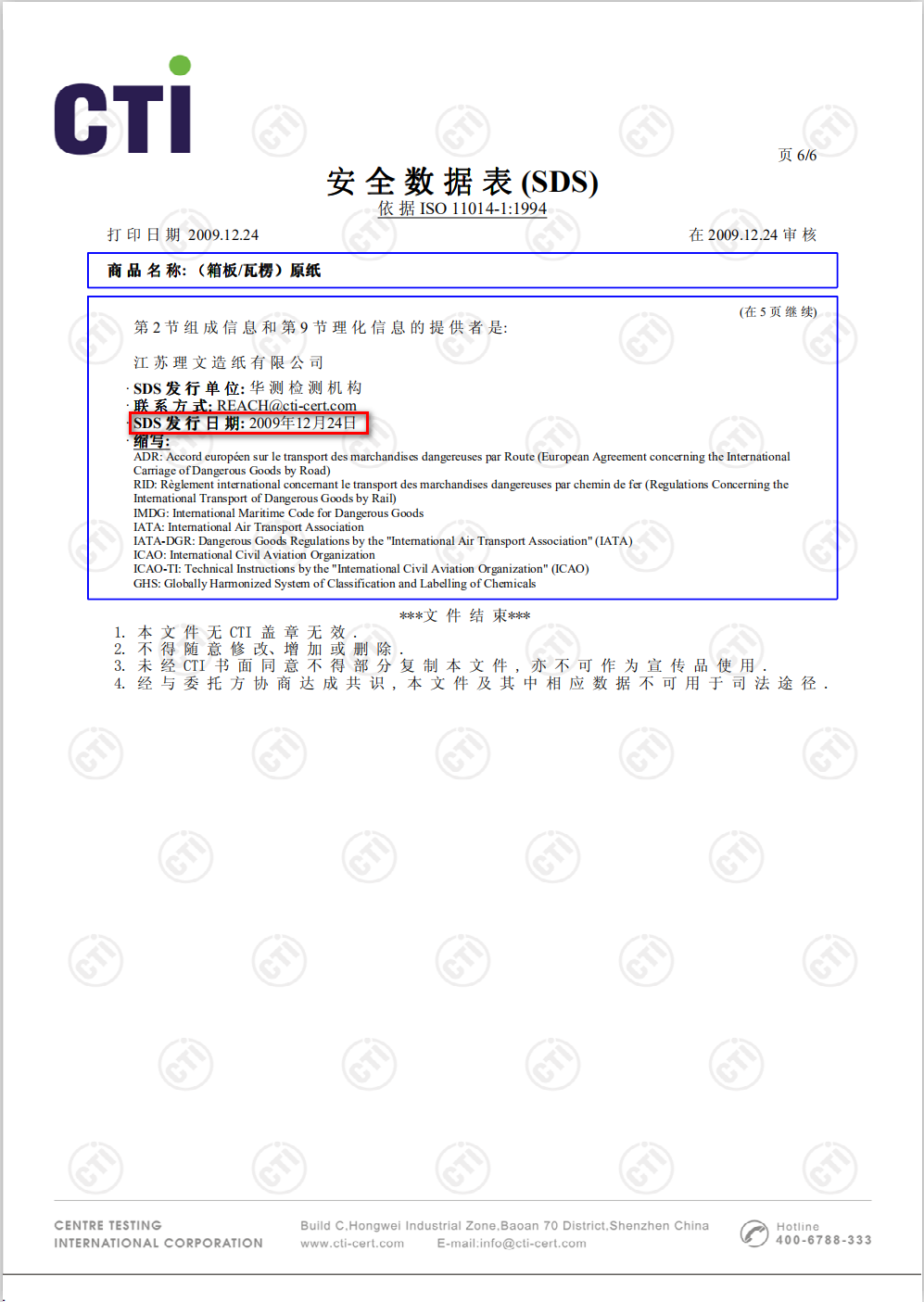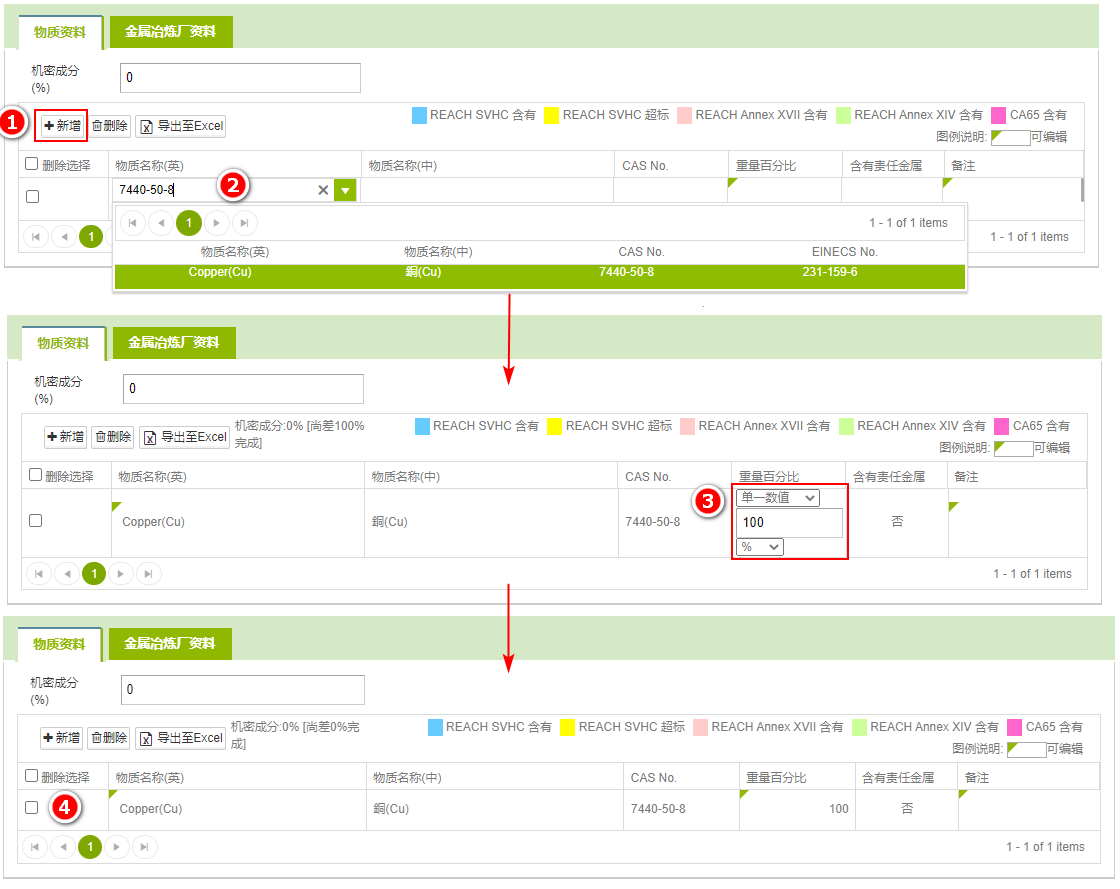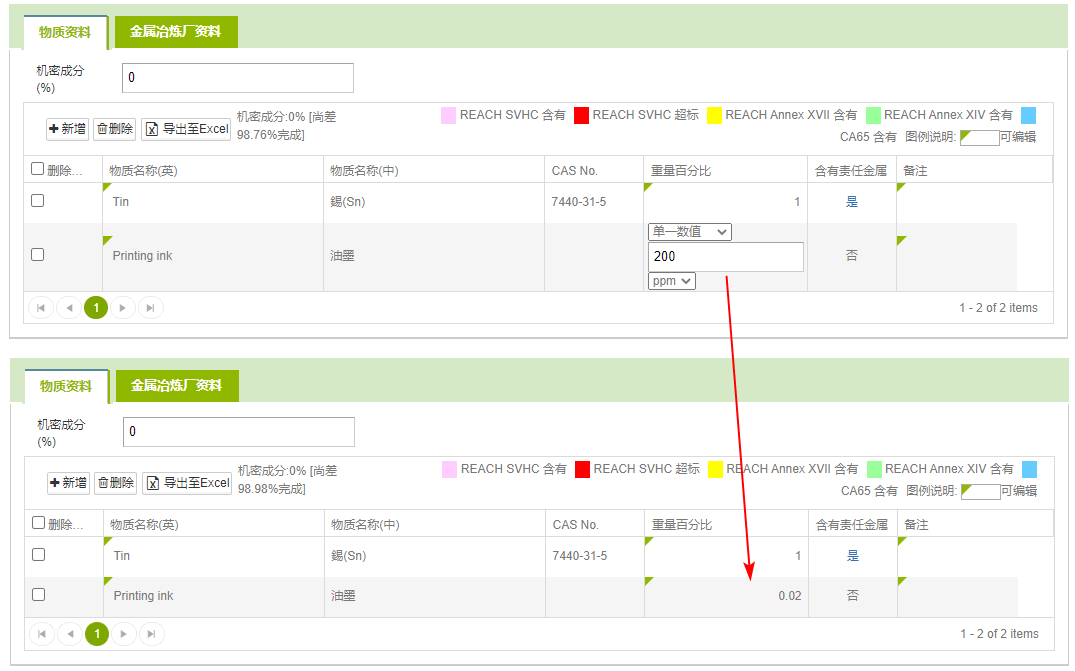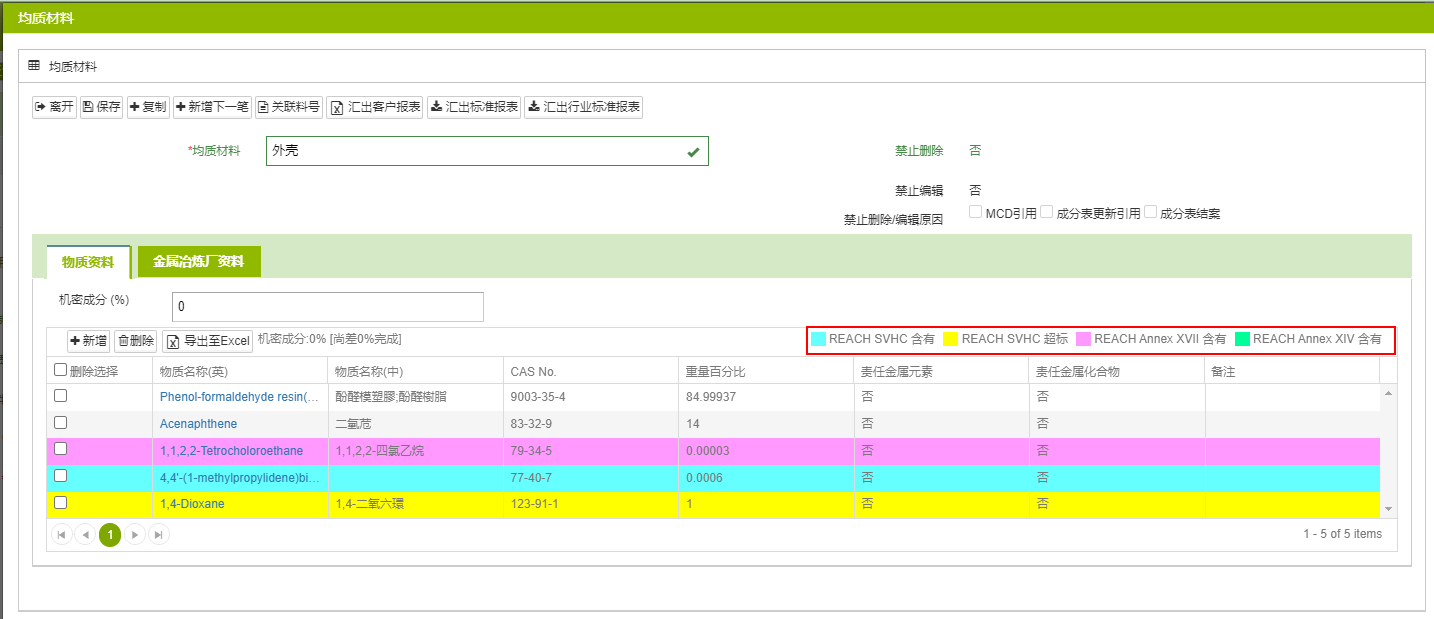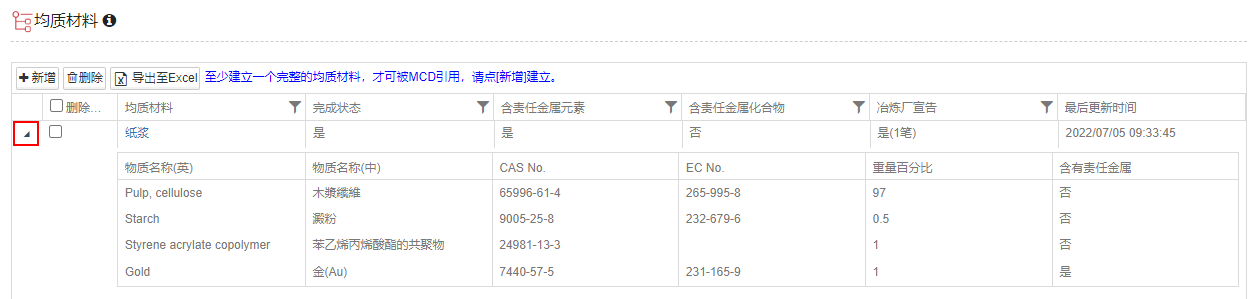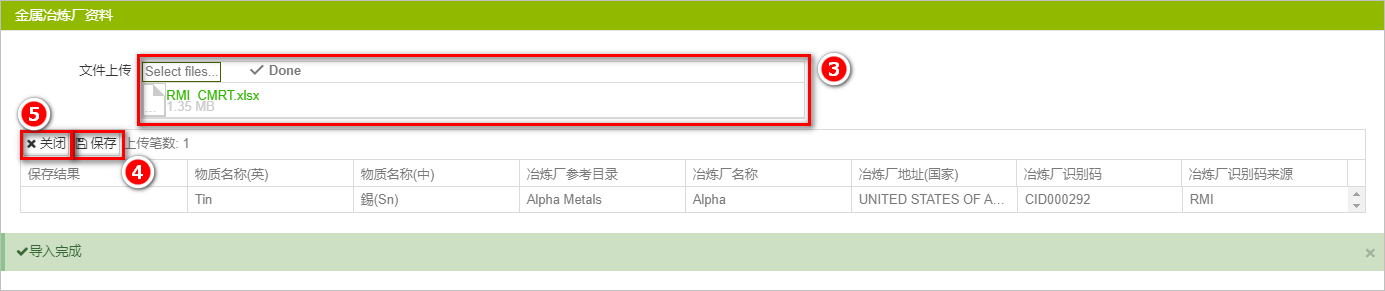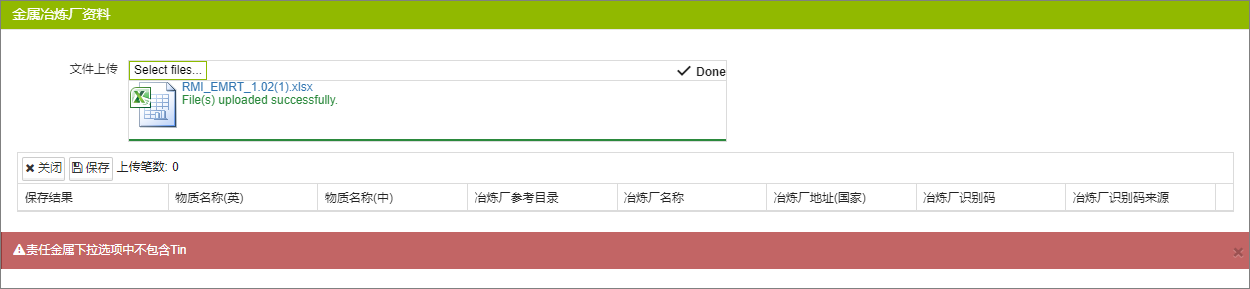文件库-成分表创建及更新操作步骤说明
![]() 基本操作 > 文件库-成分表
基本操作 > 文件库-成分表
适用版本 : 供应商平台简易版,供应商平台基本版 ,系统厂。
功能简介
[成分表]是用来填写拆解到最小单位的零件后所含有的成分内容。
成分表结构
| 基本资料 | 均质材料 |
|---|---|
| 上传文件,填写成分表的基本资料 | 包含以下内容 物质资料-含有物质、机密成分含量的重量百分比 金属冶炼厂资料-冲突金属(钴、金、钽、钨、锡)的冶炼厂资料 |
新建成分表
操作步骤如下:
点击功能列[填写] > [成分表]。
点击
 键,新增成分表。
键,新增成分表。
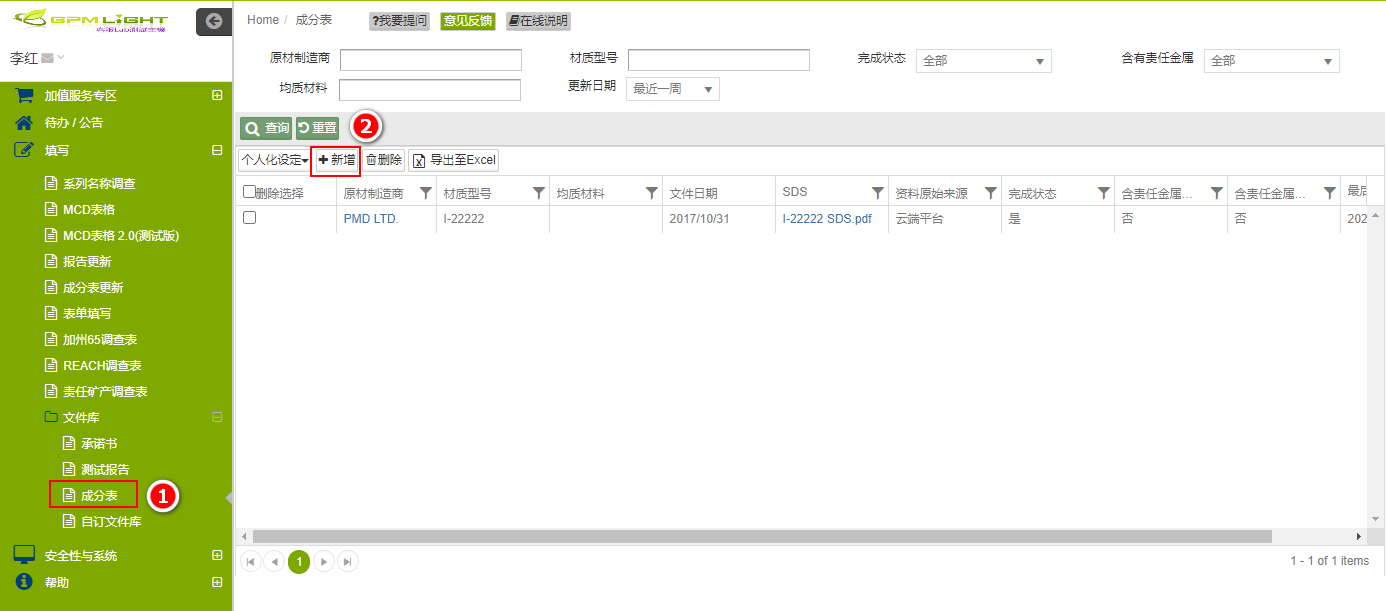
- 比对成分表文件,填写基本资料内容。
- 上传成分表文件。
- 于[均质材料]区,点击
 新增均质材料,并填写物质资料及金属冶炼厂资料。
新增均质材料,并填写物质资料及金属冶炼厂资料。
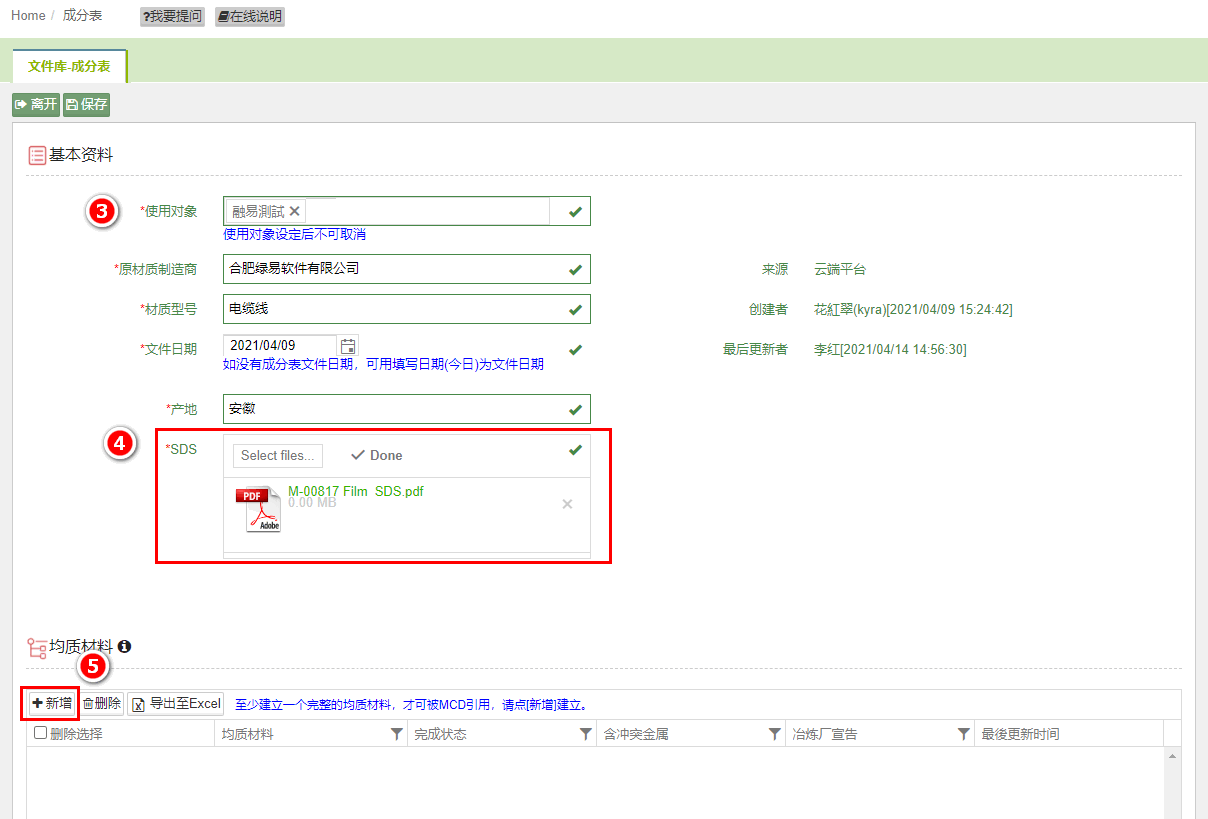
- 在弹出的窗口中填写[均质材料]。
- 完成后点击
 。
。 - 点击
 建立物质资料。
建立物质资料。
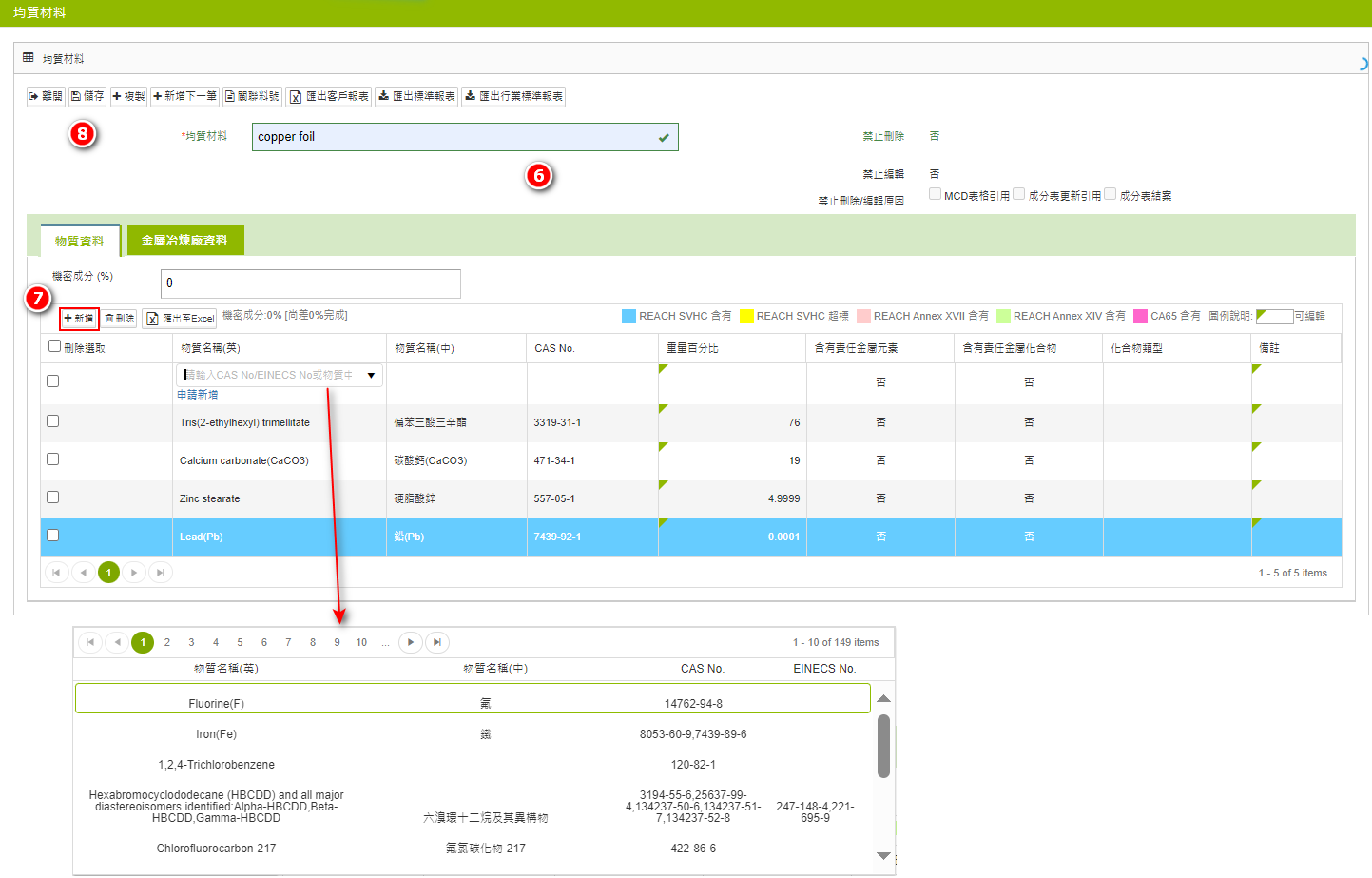
均质材料
- 均质材料=拆解部位名称。
- 同一个基本资料下,可建立多个均资材料(包含物质资料及金属冶炼厂资料)。
- [均质材料]没有填写时,无法编辑物质资料。
- 填写[均质材料]后,点击下方物质资料区,系统会自动保存[均质材料]填写的信息。
- 完成物质资料及重量百分比的填写后,成分表建立成功。
- 若含有冲突金属,点击[金属冶炼厂资料]页签继续填写,或者点击[含有责任金属下方]的[是],于弹出的窗口中填写。
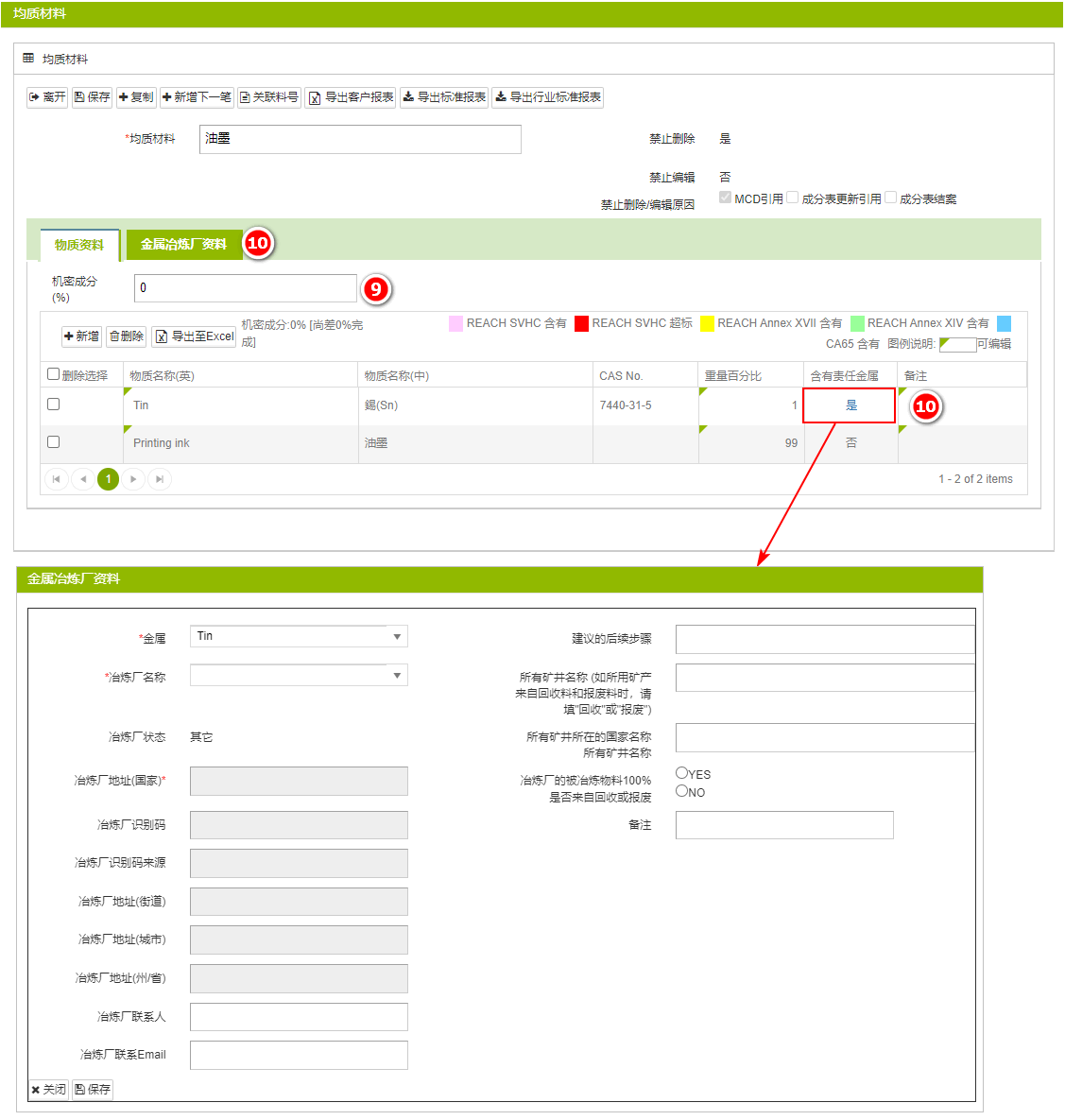
物质资料页签说明
- 新增物质需点击[新增],于[物质名称(英)]填写物质,点击[重量百分比]栏位进入编辑模式填写重量占比,点击任意空白处完成此行编辑。
[重量百分比]可选择单位为ppm
输入数值后于下方将单位下拉选择为ppm。
取消该栏位编辑状态后,所填入的数值会自动转换为%。
- REACH模组-成分合规显示
若系统厂有启用「REACH模组」的[成分合规显示]功能,REACH法规物质会依据系统厂的设定显示底色,以利辨识(下图红框区块,会标示不同REACH法规物质所会显示的颜色)。
- 进入[金属冶炼厂资料]页面,点击
 新增冶炼厂资料。
新增冶炼厂资料。

- 点击[金属]下拉列表,选择含有的冲突金属。
- 点击[冶炼厂名称]下拉列表,选择对应的冶炼厂 (可输入关键词查询)。
- 完成后点击
 键存档。
键存档。 - 若还有其它冶炼厂需要宣告,点击
 继续填写资料。
继续填写资料。  窗口。
窗口。
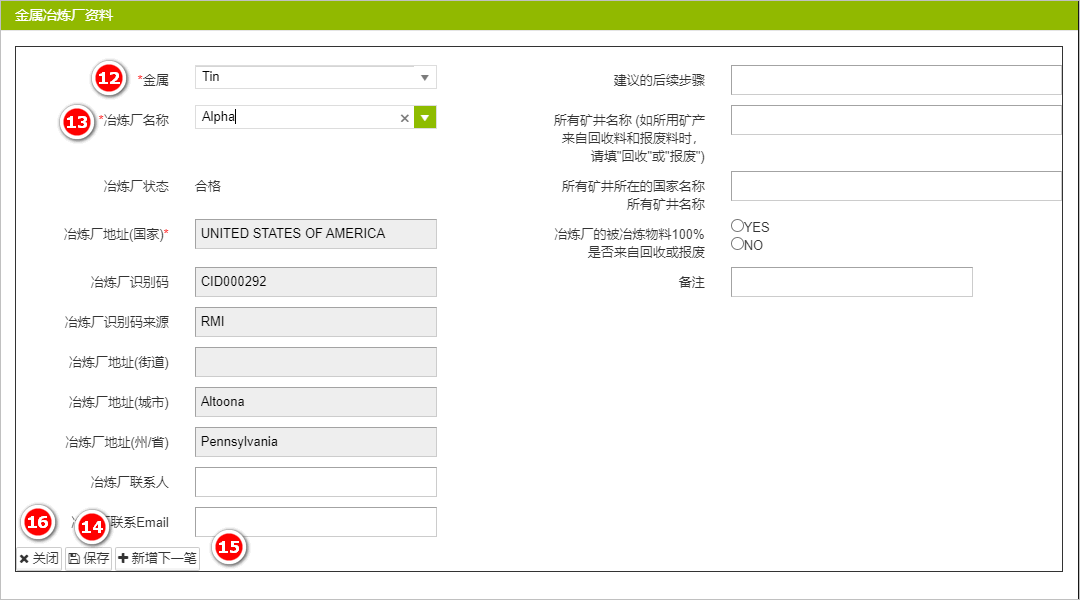
- 回到均质材料填写页面,点击
 。
。 - 点击
 键回到成分表主页面。
键回到成分表主页面。
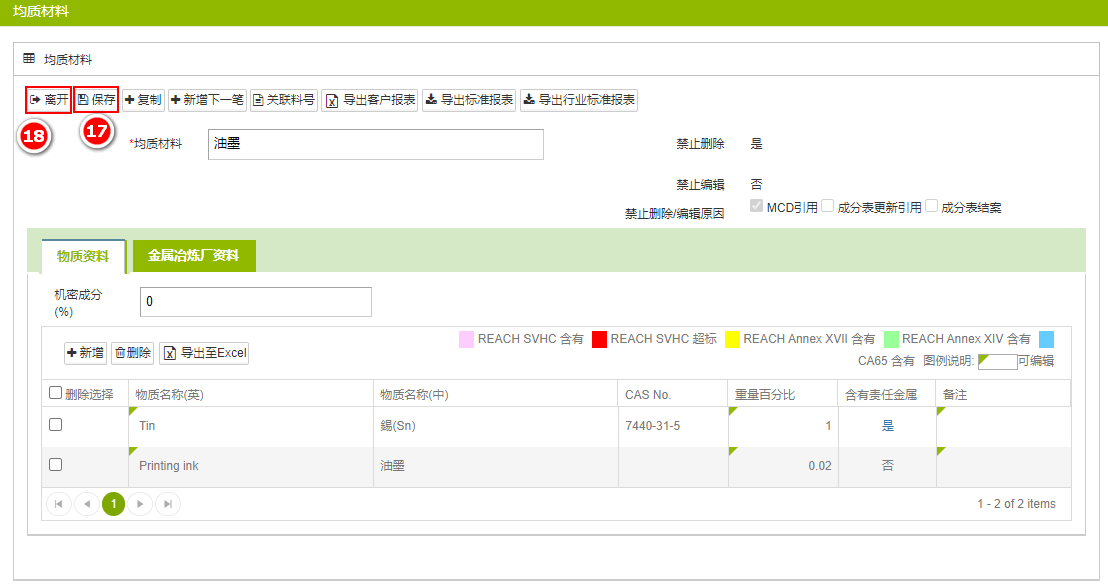
- 回到成分表主页面后可看到刚刚建立完成的均质材料,点击
 ,成分表建立完成。
,成分表建立完成。 - 如需建立其它均质材料,重复上述步骤5-18即可。
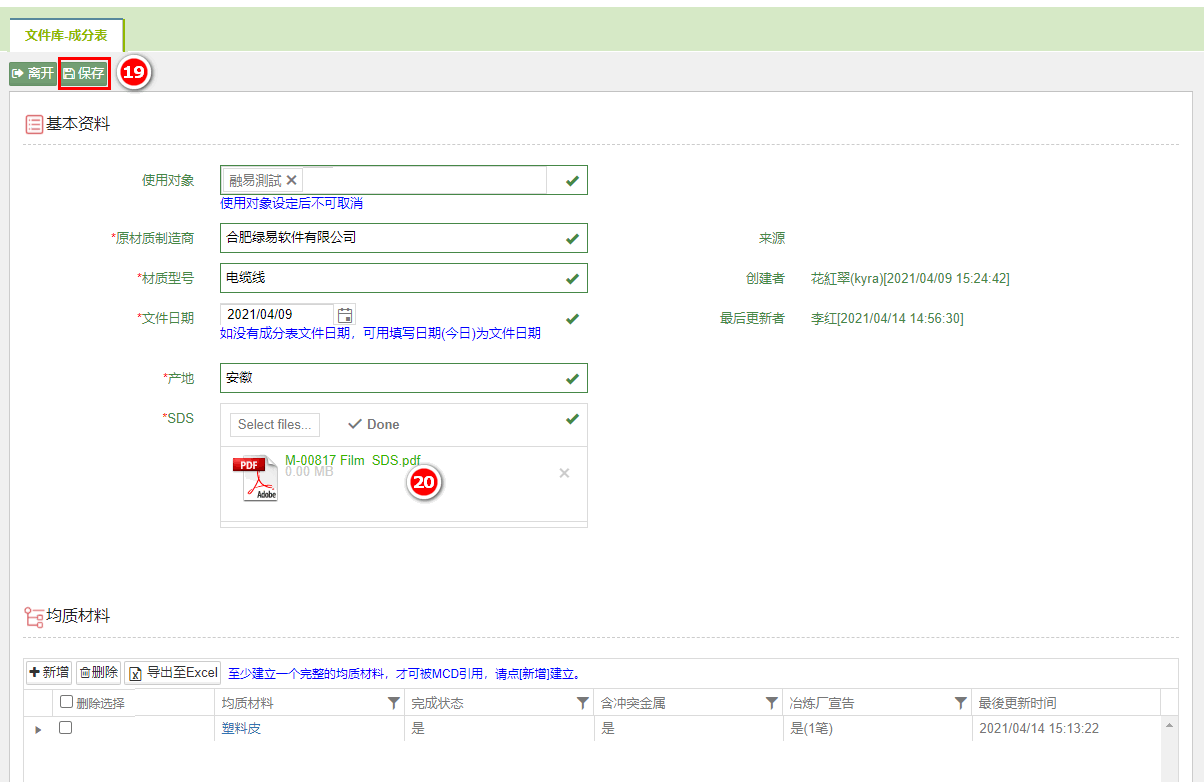
均质材料清单可查看物质明细
于均质材料清单点击均质材料左边的三角形图标,即可展开该均质材料的物质明细。
导入金属冶炼厂资料
若您使用导入Excel的方式来填写冶炼厂资料,操作步骤如下:
- 点击
下载对应的冲突金属模版。
- 完成模版填写后,点击
键,弹出导入窗口。
- 点击
键,上传文件。
- 完成后点击
。
- 关闭窗口。
- 回到[金属冶炼厂]页面,可以看到成功导入的资料。
- 注意宣告的责任金属需要与Excel模版可宣告的金属一致,否则会被系统卡控。
物质资料填写说明
下图为SDS范例,针对六种情境作说明:
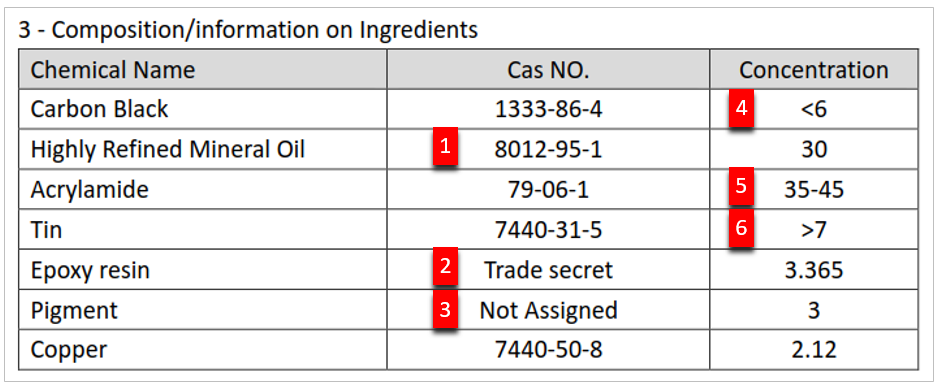
下图为填写完成的物质资料
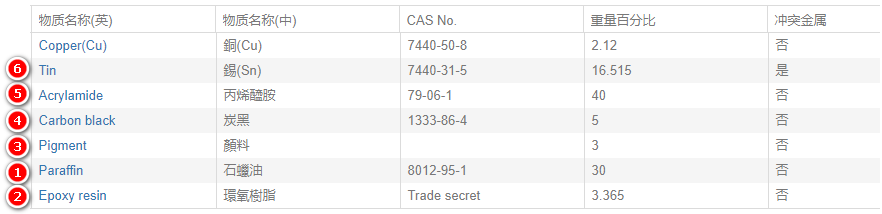
物质名称(英)虽然不一样,但相同CAS NO.即认定为相同的物质。
Trade secret(商业机密):
选择CAS NO.为Trade secret的 Epoxy Resin。
或填入机密成分(通常数值不能占整体 10%以上,请依系统厂规定的限额填写)。
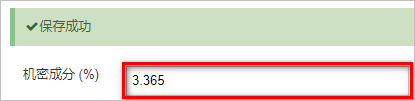
选择没有CAS NO.的Pigment。
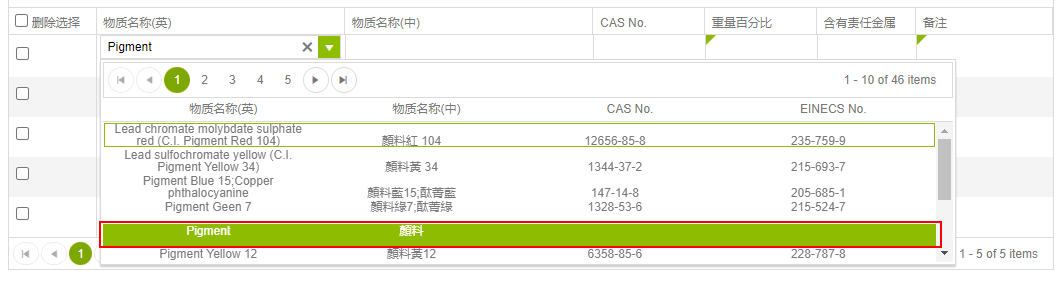
可填写<6的任意数值。
选择[区间填写]后填入数值,系统会自动取中间值。
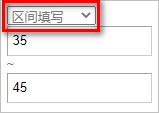
通常指扣除其他成分的百分比,可选择[剩余百分比],系统会自动计算数值。
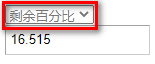

物质百分比必须填满100%才算完成,系统会自动计算尚差多少数值。
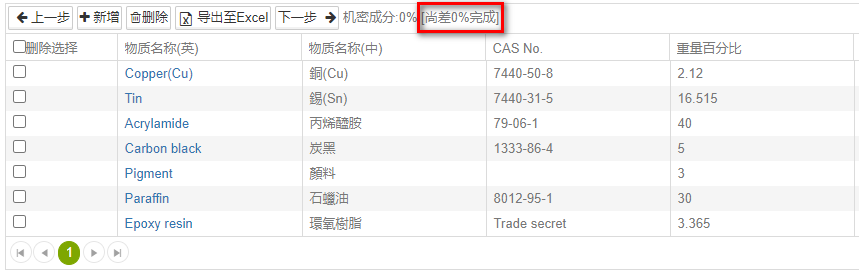
比例区间填写说明 系统若有显示【比例区间】填写字段,且SDS中有宣告物质的区间含量时,供应商需要填写比例区间;若SDS未宣告该信息,则不需要填写。重量百分比数值要在比例区间内,否则无法保存。
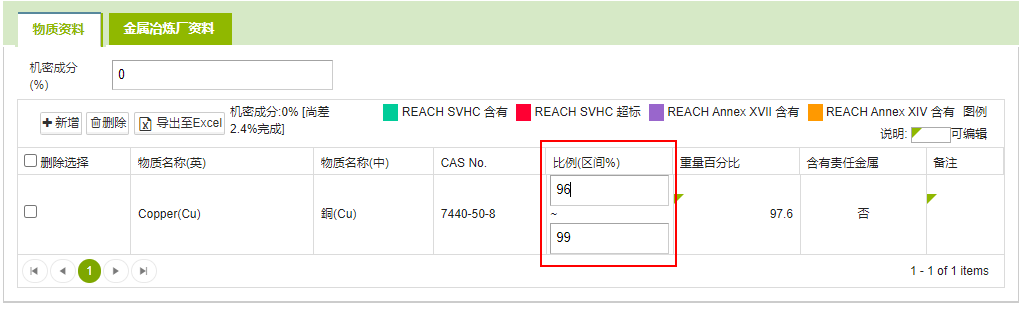
查询成分表
操作方式如下:
点击功能列[填写] > [成分表]。
可设定筛选条件。
点击
 键,下方会显示查询的资料。
键,下方会显示查询的资料。
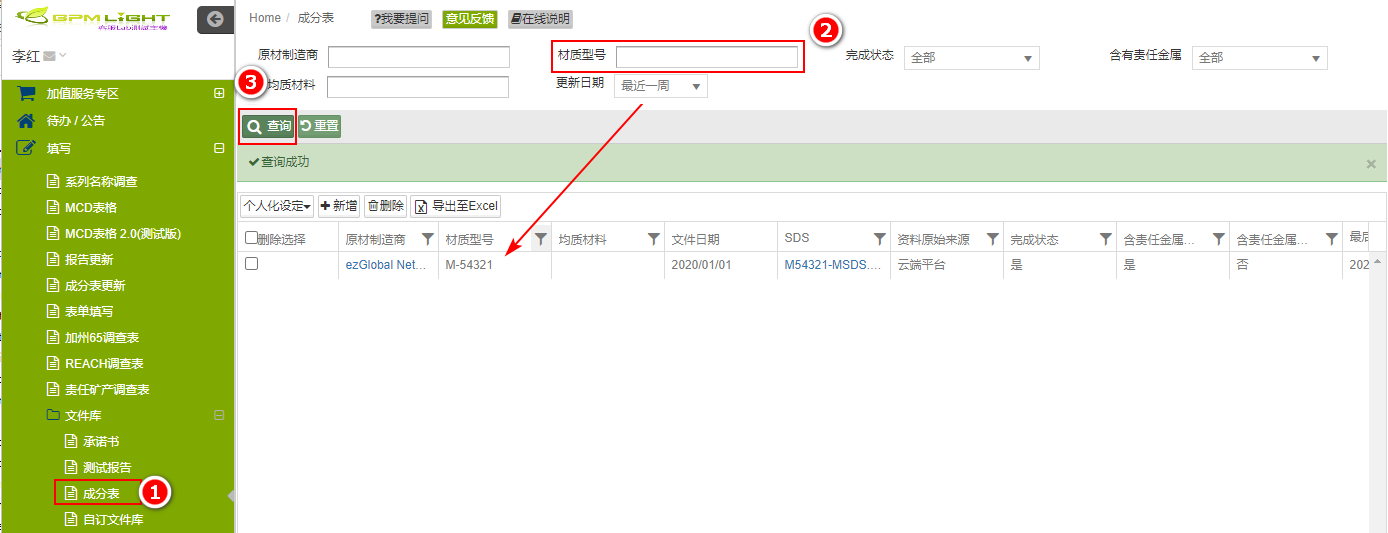
修改成分表
操作步骤如下:
- 点击左侧功能列[填写] > [成分表]。
- 查询要修改的的成分表。
- 点击[原材制造商]栏的蓝字打开成分表。
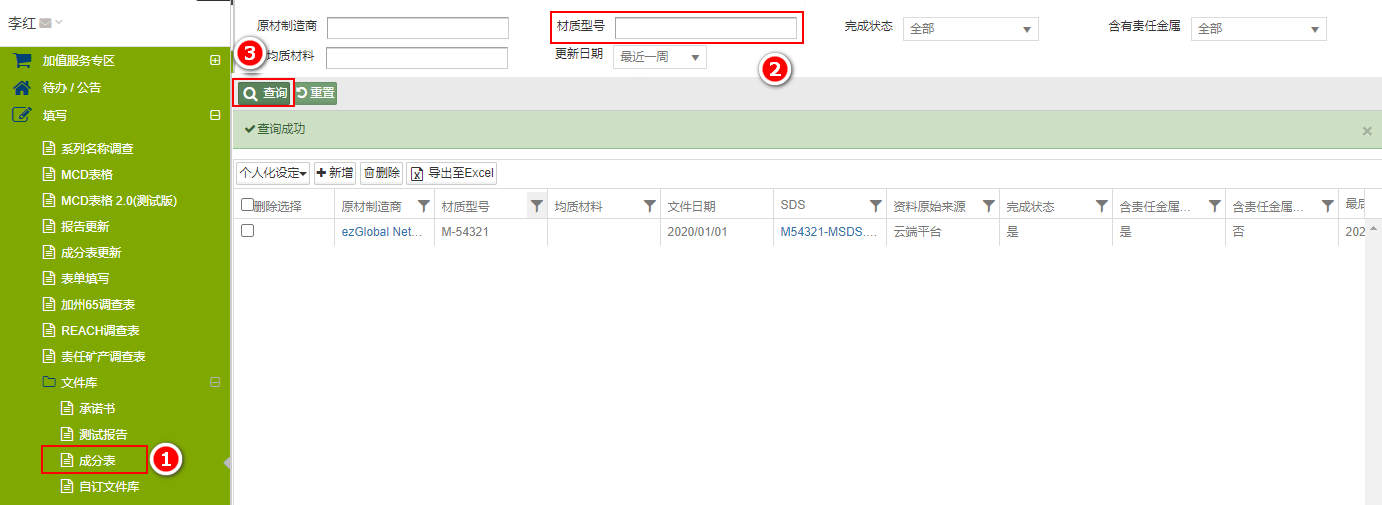
- 依需求修改[基本资料]内容。
- 若要修改[物质资料]或[金属冶炼厂资料] ,于[均质材料]区点击蓝字均质材料名称即可。
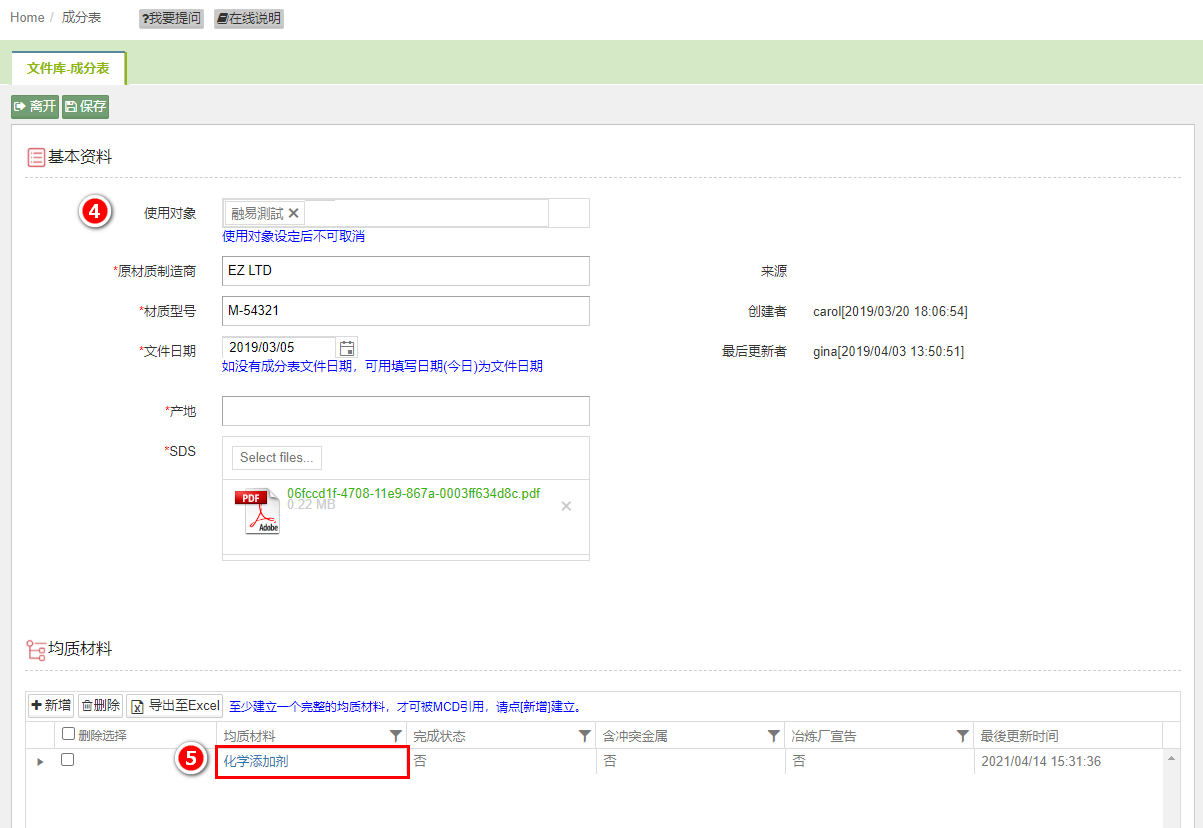
- 修改[物质资料]内容。
- 物质资料修改方式:点击带绿色角标的栏位即可编辑。
若要修改上一次建立的物质,须将原有的物质删除后新增正确的物质。
- 若还须修改[金属冶炼厂资料],点击[含有责任金属下方]的[是],于弹出的窗口中修改,或进入到[金属冶炼厂资料]页签修改。
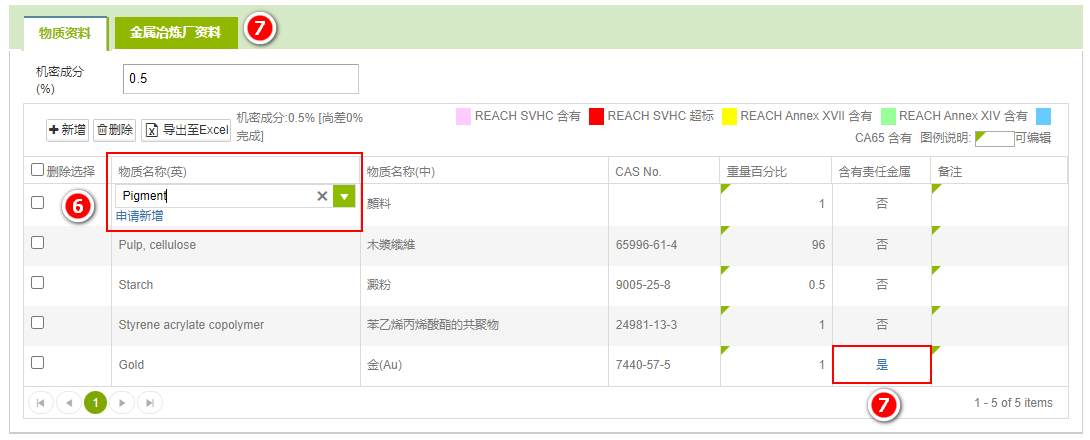
- 金属冶炼厂资料页签修改方式:点击[物质名称(英)]即可打开[金属冶炼厂资料]编辑页,修改完成点击
 键存档。
键存档。
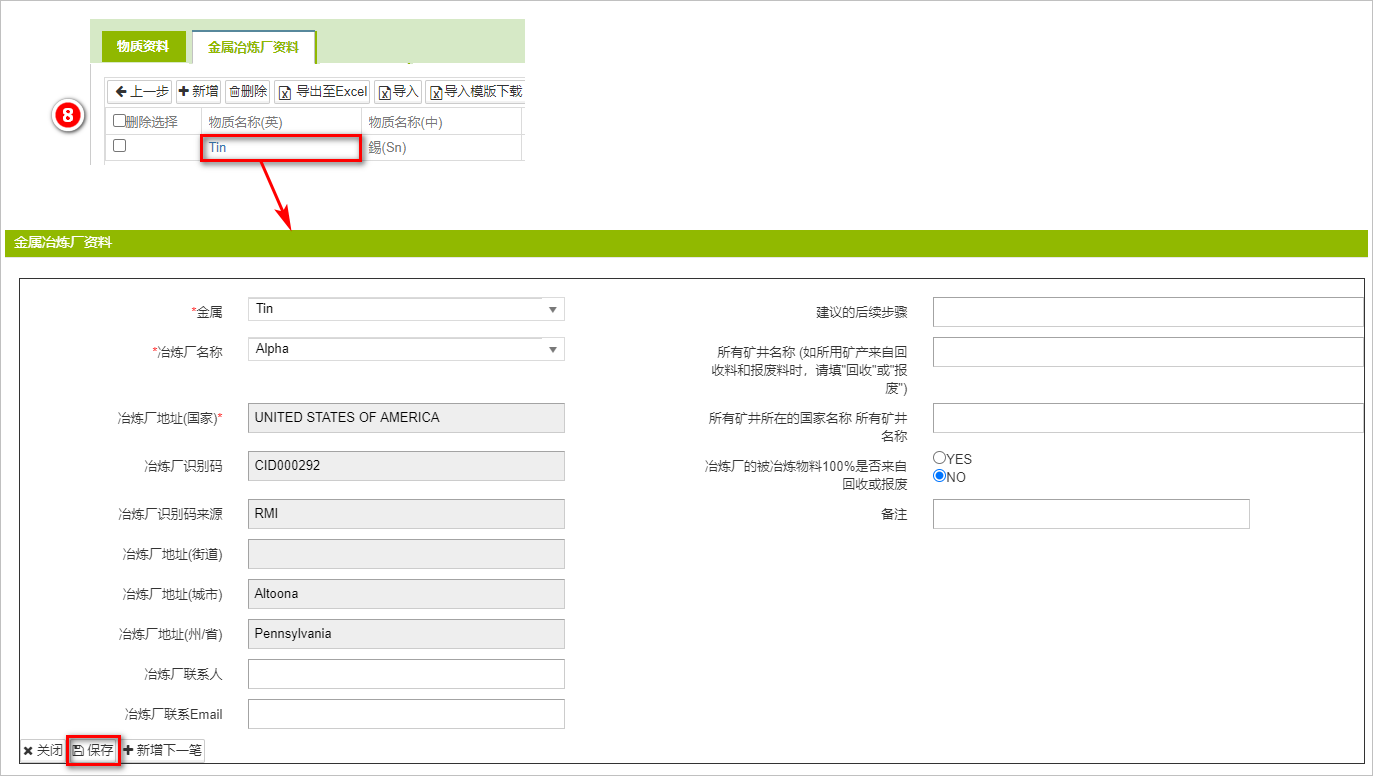
- 全部资料编辑完成,回到成分表主页面点击
 键。
键。
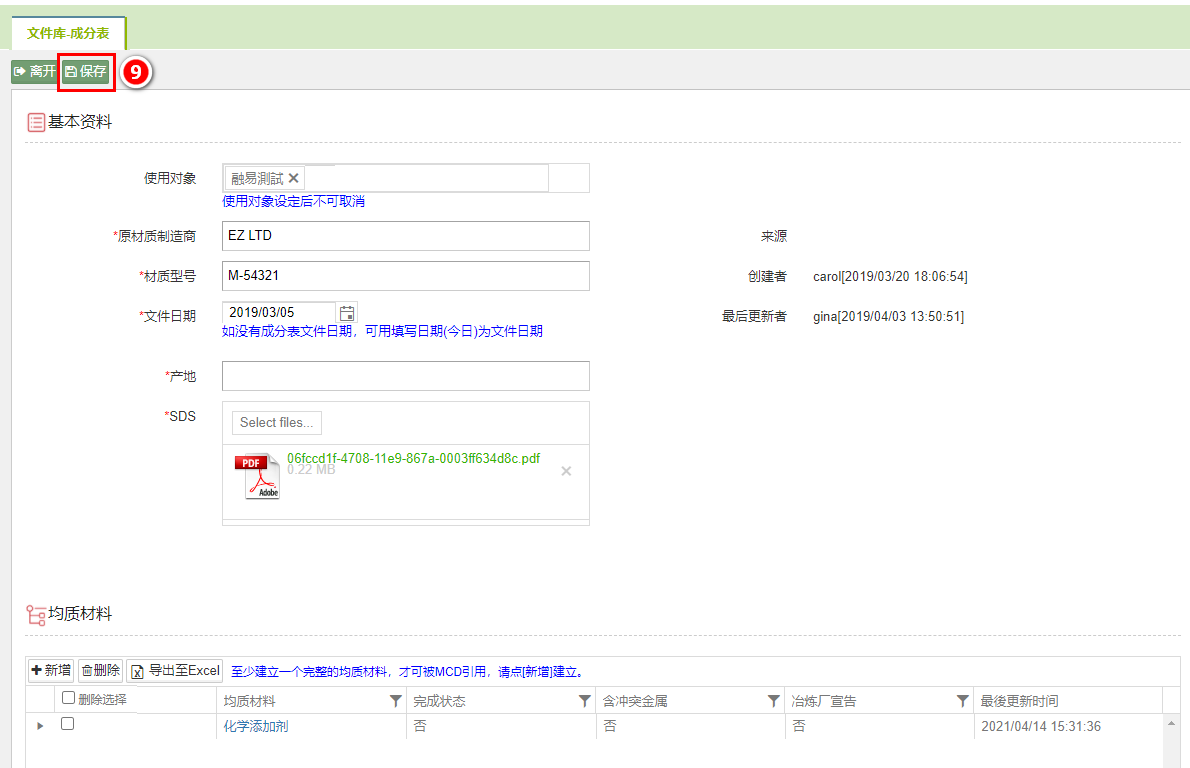
请注意!无法编辑审核中或通过的的成分表。
若系统厂允许修改审核通过的的成分表,请参照操作说明基本操作 > 修改审核通过成分表 。
表头改版
已经被MCD表格引用并且通过的成分表才可以进行修改,操作步骤如下:
点击左侧功能列表[填写] > [成分表]。
查询要修改的的成分表。
点击[原材制造商]的蓝字打开成分表。

于成分表基本资料页面点击按钮
 。
。

不显示【表头改版】的情境
- 没有被MCD表格引用通的成分表页面不会显示
键。
- 当成分表目前被更新引用中,则无法进行修改。
- 系统弹出表头改版确认窗口,点击[继续]。

- 系统会将成分表基本资料置空,填写新信息后点击[保存]。
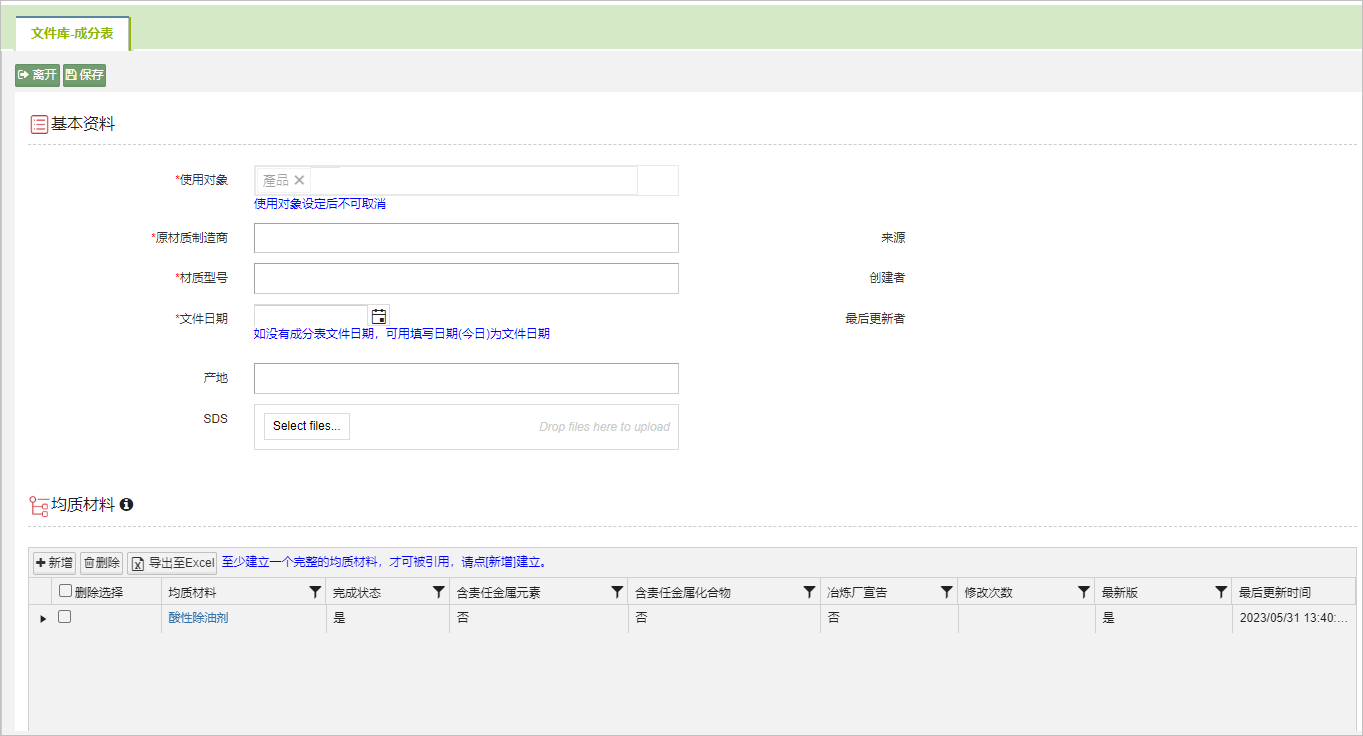
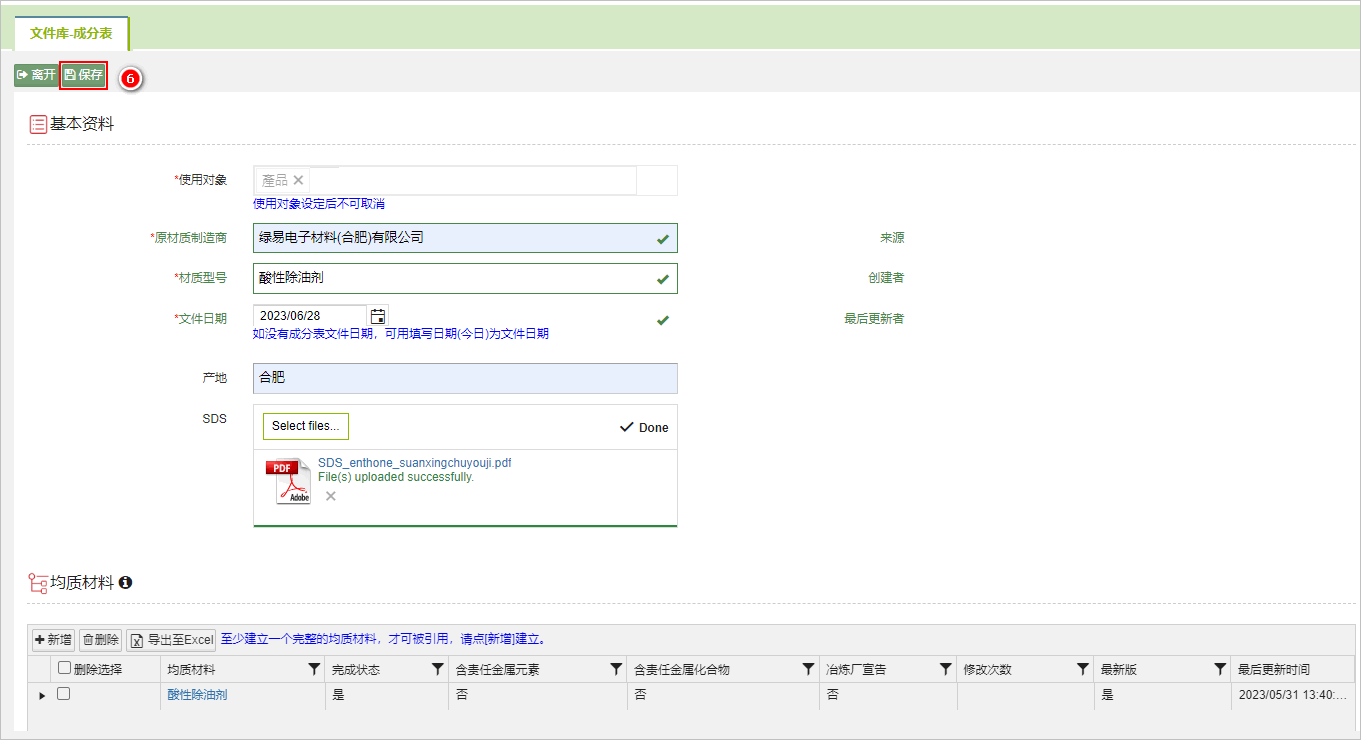
注意!表头改版无法编辑/查看均质材料!
- 保存后系统会建立一笔成分表更新表单,自动送审至系统厂,系统厂审核通过后,关联MCD的成分表基本资料信息会全部更新为改版后信息。
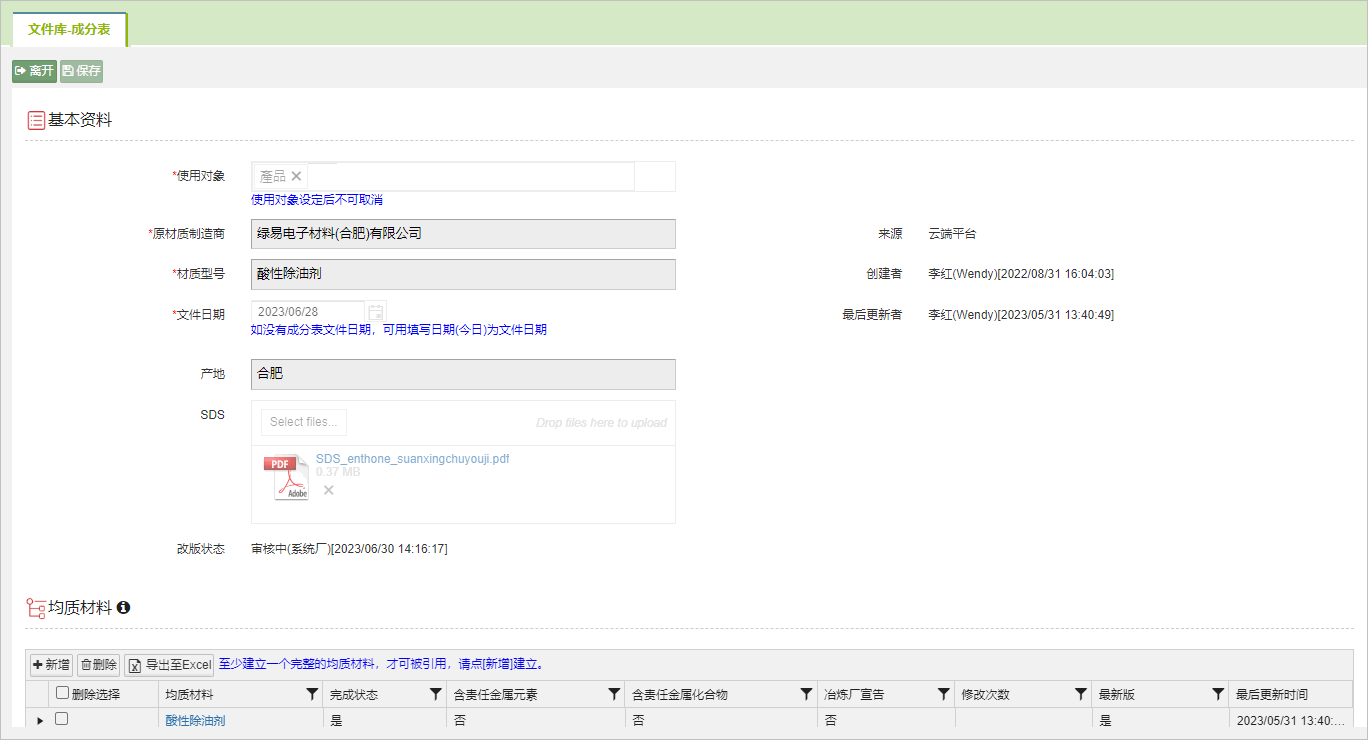
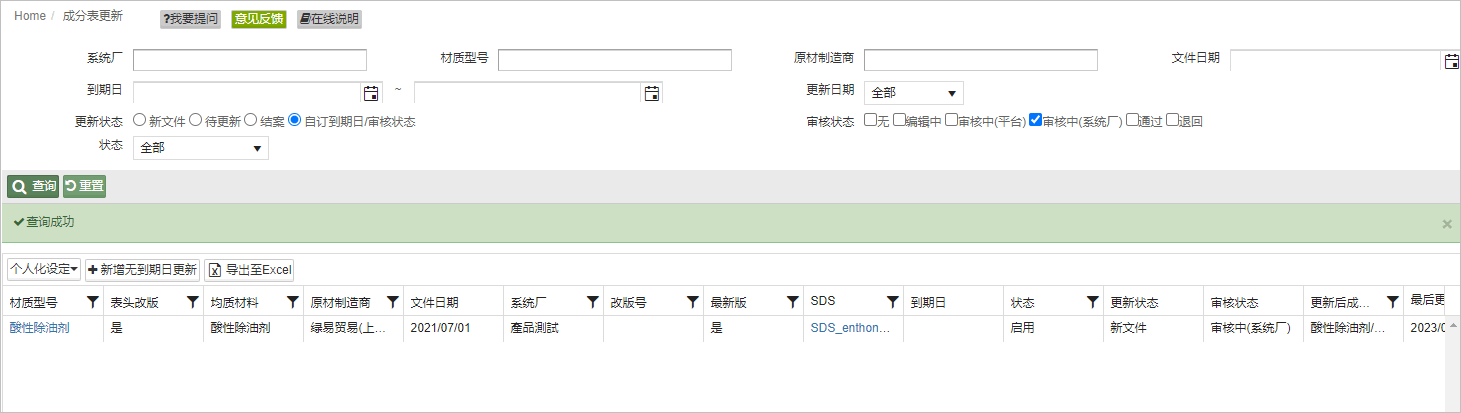
均质材料修改
对MCD表格引用并且通过的成分表-均质材料可以进行修改,操作步骤如下:
点击左侧功能列表[填写] > [成分表]。
查询要修改的的成分表。
点击[原材制造商]的蓝字打开成分表。

- 于均质材料清单点击要修改的蓝字[均质材料]名称。

- 进入均质材料页面后,点击页面上方的
 键。
键。
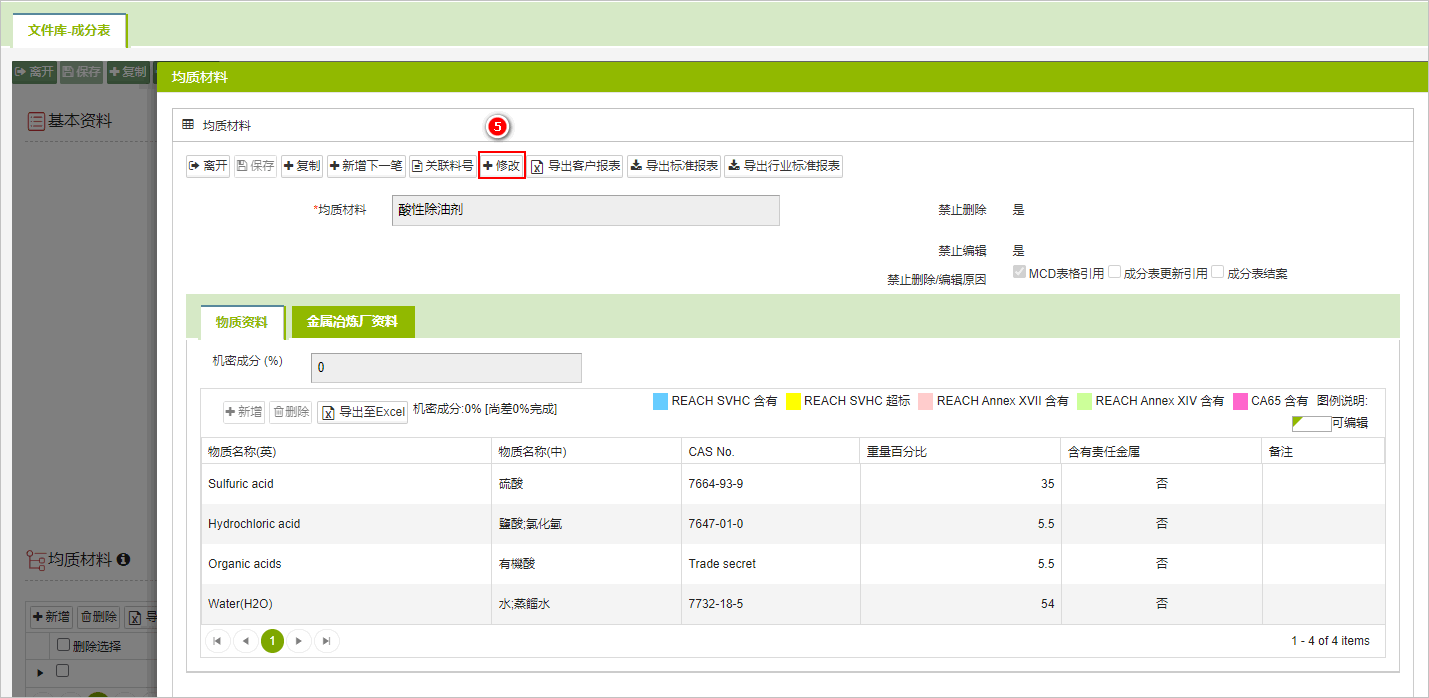
- 跳出提示对话框,点击[确定] 键,会跳转到新版成分表的资料页面。
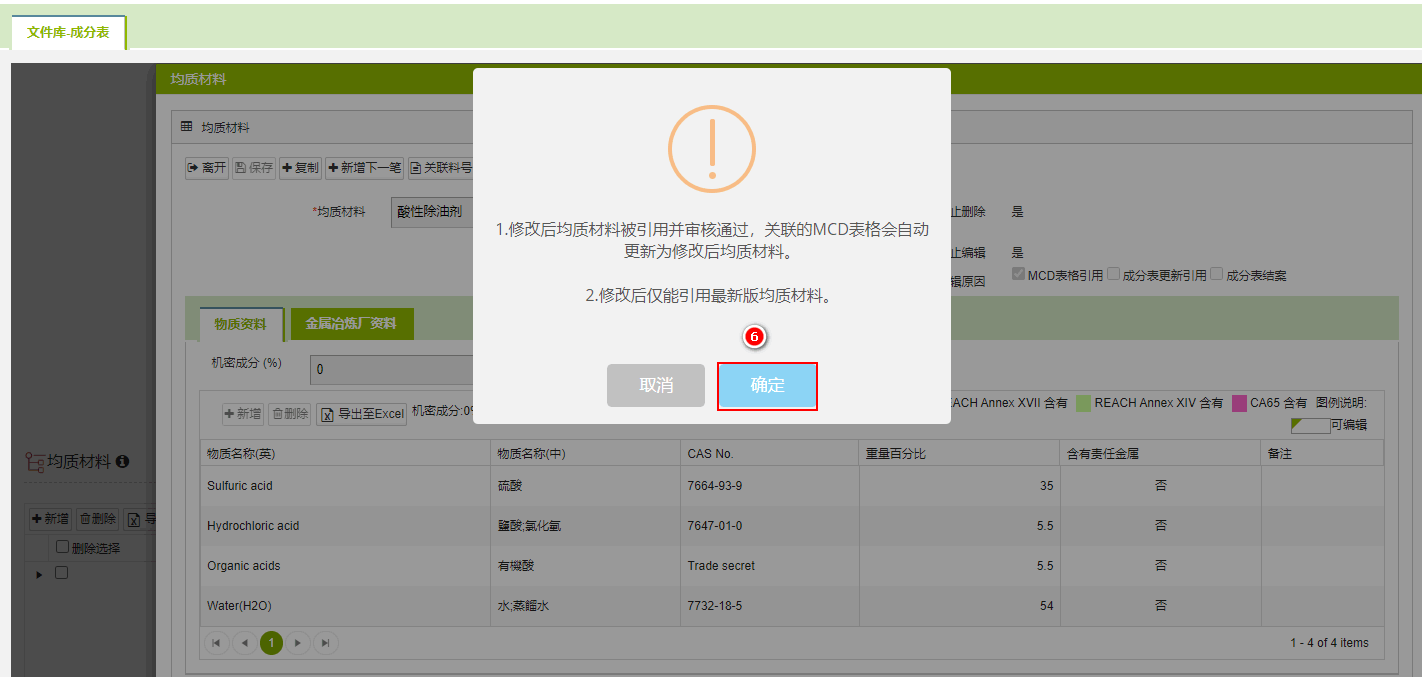
填写[修改原因]。
编辑内容,编辑完成后点击
 ,成分表修改完成。
,成分表修改完成。
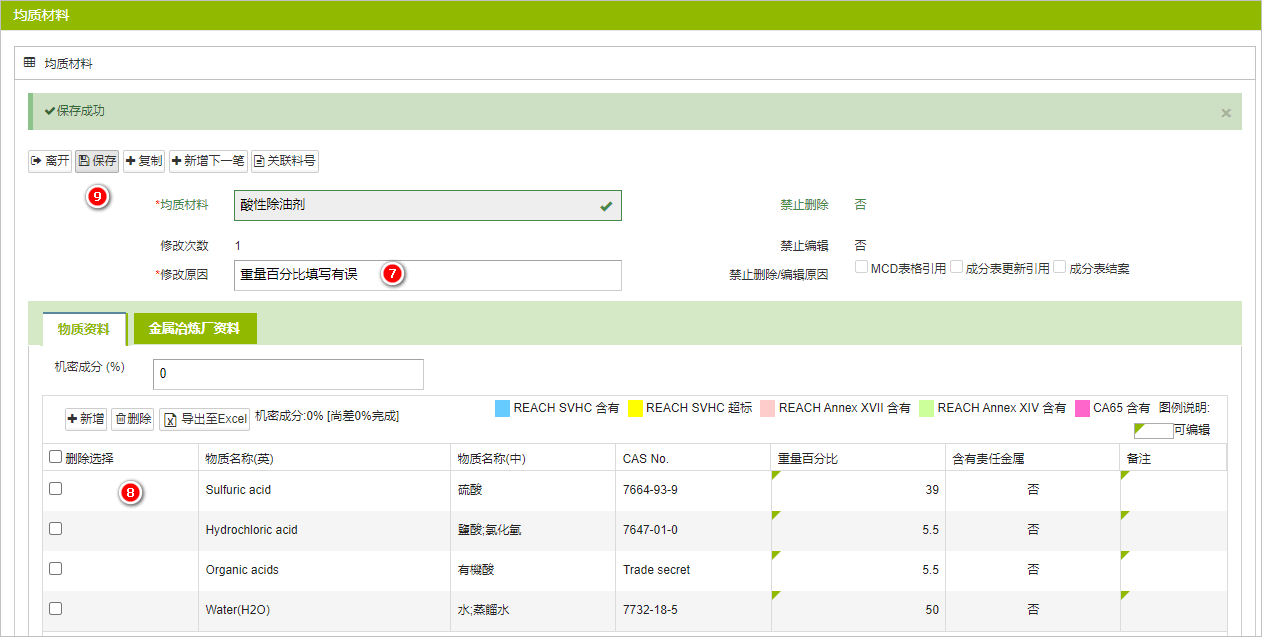
无法修改的情境
- 没有被MCD表格引用通的成分表页面不会显示
键。
- 当成分表目前被更新引用中,则无法进行修改。
查看修改次数
- 完成修改后,点击
 键
键
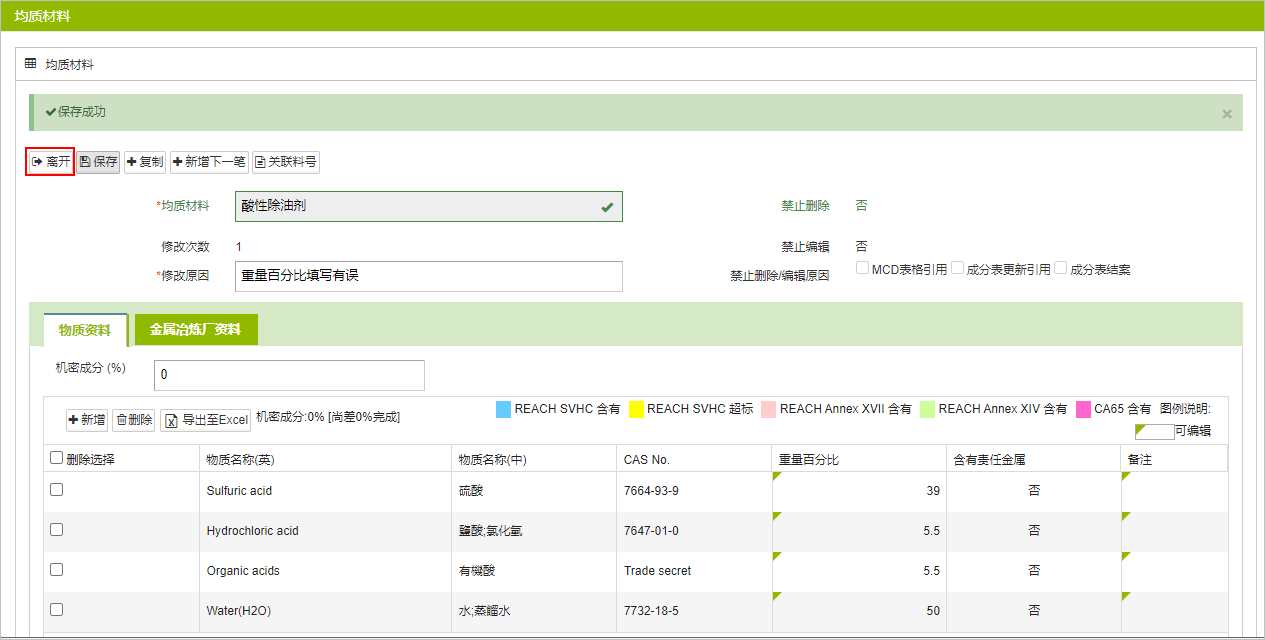
- 在[成分表]页签可查看是否为[最新版]及[修改次数]。

修改次数说明
第一次修改为1,第二次修改为2,修改次数是依实际修改的次数逐次累加上去。
MCD表格引用
引用修改的成分表的MCD表格一经审核通过后,此成分表所有旧版资料全都会强制更新为新版成分表内容,包括被其它MCD表格引用审核中及通过的资料。
若您的客户(系统厂)有开启允许使用修改成分表功能,在填写该厂的MCD表格时"您只能引用最新版的成分表资料"。

复制成分表
操作步骤如下:
- 点击左侧功能列[填写] > [成分表]。
- 查询要复制的成分表。
- 点击[原材制造商]打开成分表。
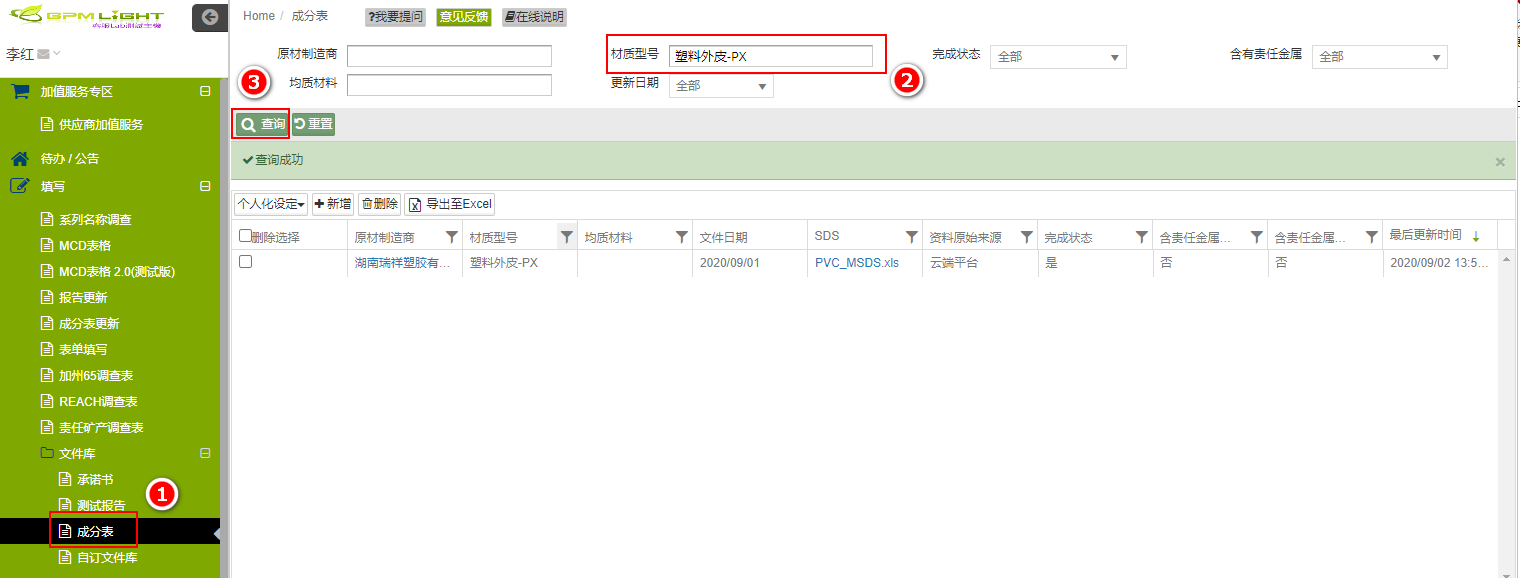
- 点击
 键。
键。
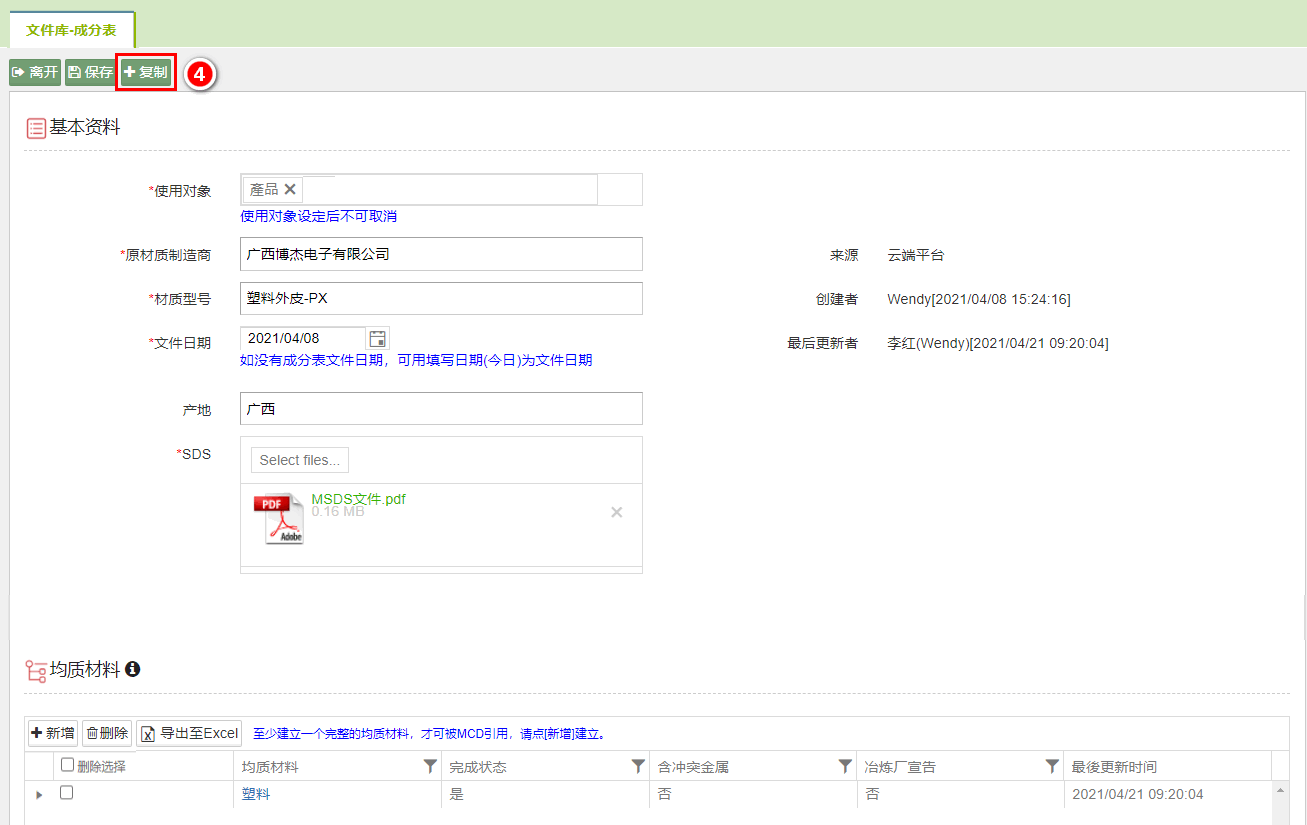
- 复制完成,跳转至新成分表的编辑画面,依需求修改[文件日期]及[SDS],除了这两项不会复制,其它资料都会复制。
- 完成后点击
 键。
键。
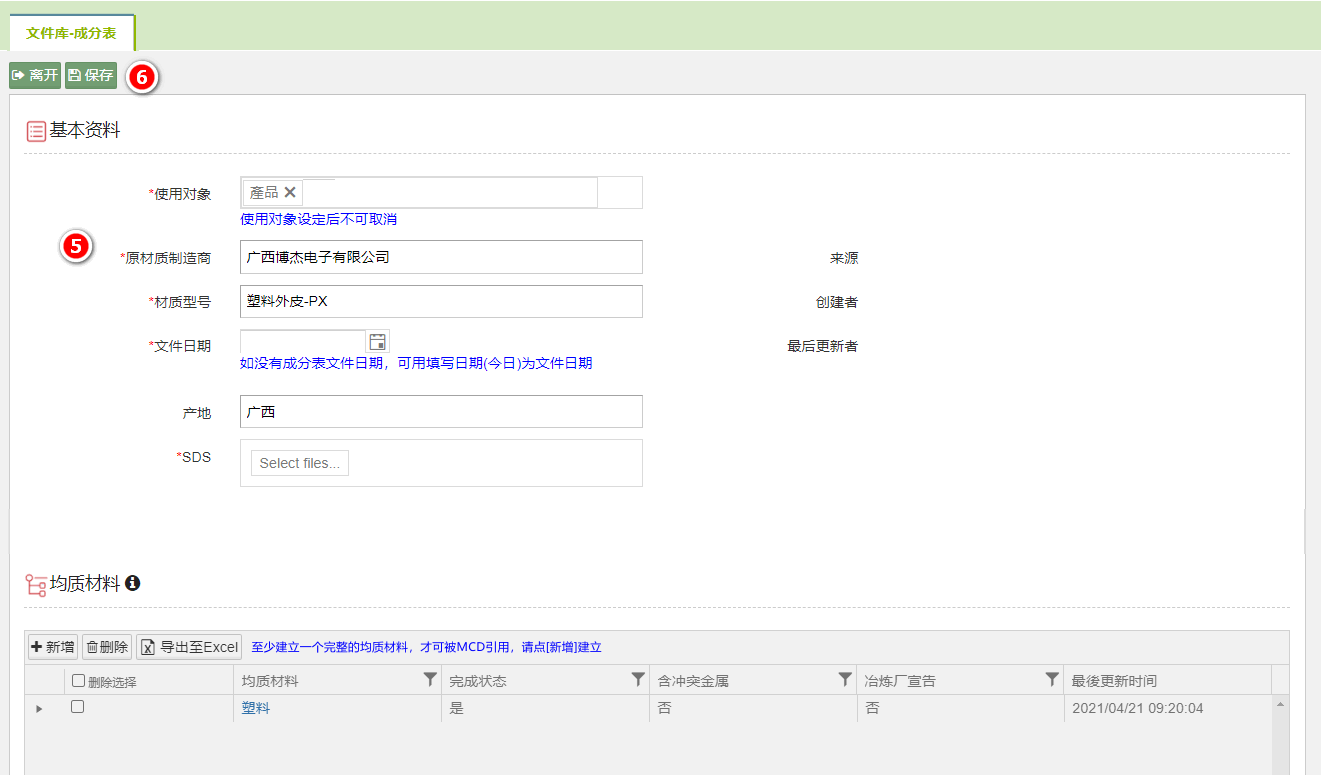
- 点击蓝字的[均质材料]名称,进入均质材料编辑画面。

- 基本资料必填字段没有填写完成,无法修改均质材料,点击蓝字均质材料后基本资料的必字段会显示「不可空白」提示文字。
- 基本资料必填项都填写完成后,点击下方均质材料灰色区域,系统会自动保存[基本资料]。
- 依需求修改物质资料或金属冶炼厂资料,全部内容修改完成,点击
 键存档。
键存档。
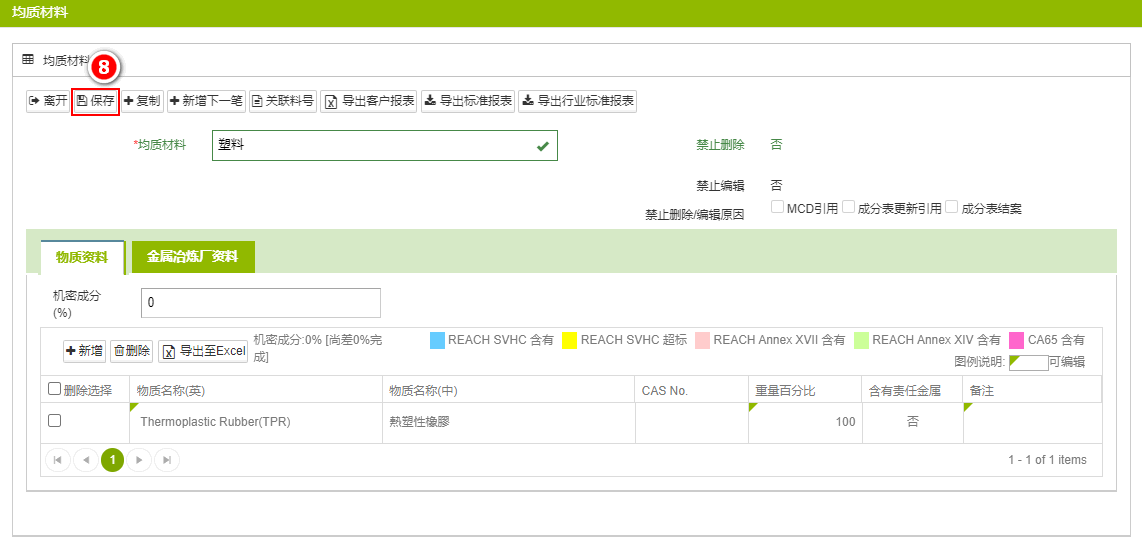
- 回到成分表主页面,可以看到新成分表填写完成。
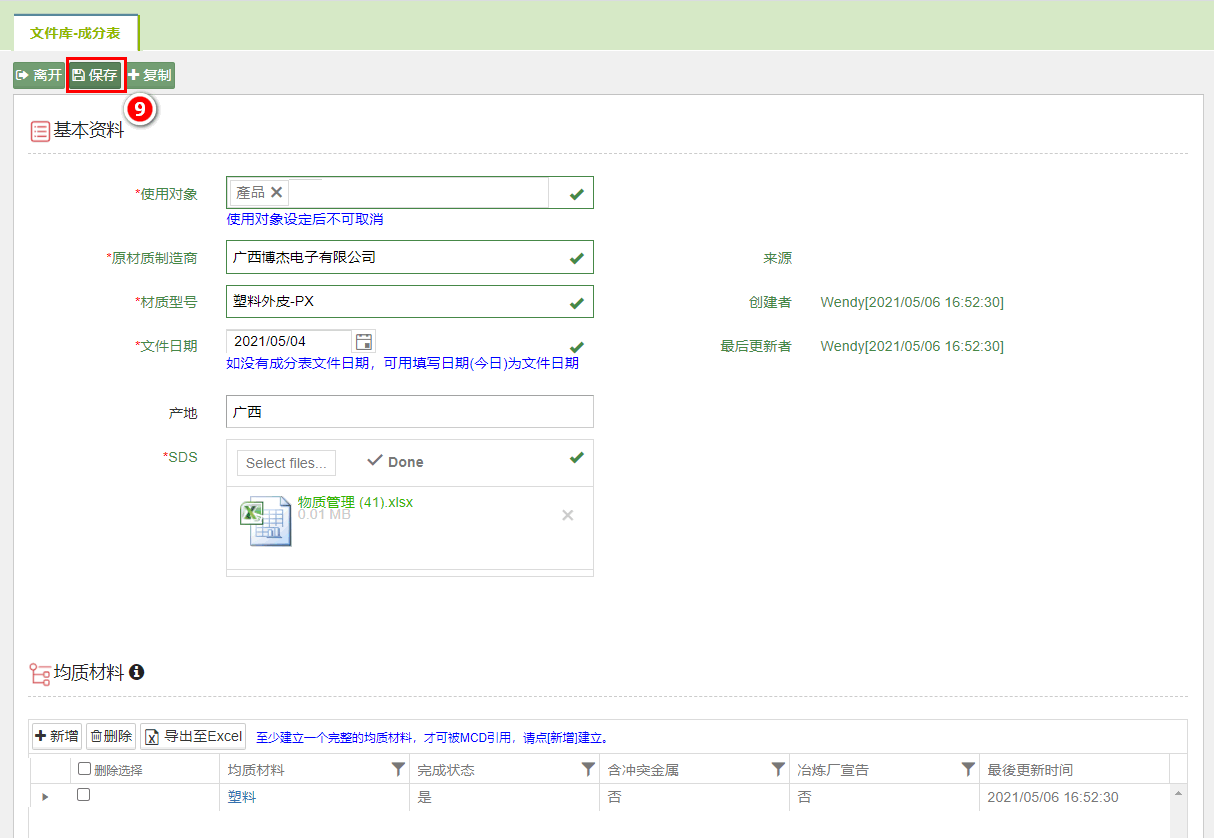
复制均质材料
若需要在同一成分表下建立物质成分类似的均质材料,可使用复制均质材料功能。 操作步骤如下:
- 点击左侧功能列[填写] > [成分表]。
- 查询要复制的的成分表。
- 点击[原材制造商]的蓝字打开成分表。
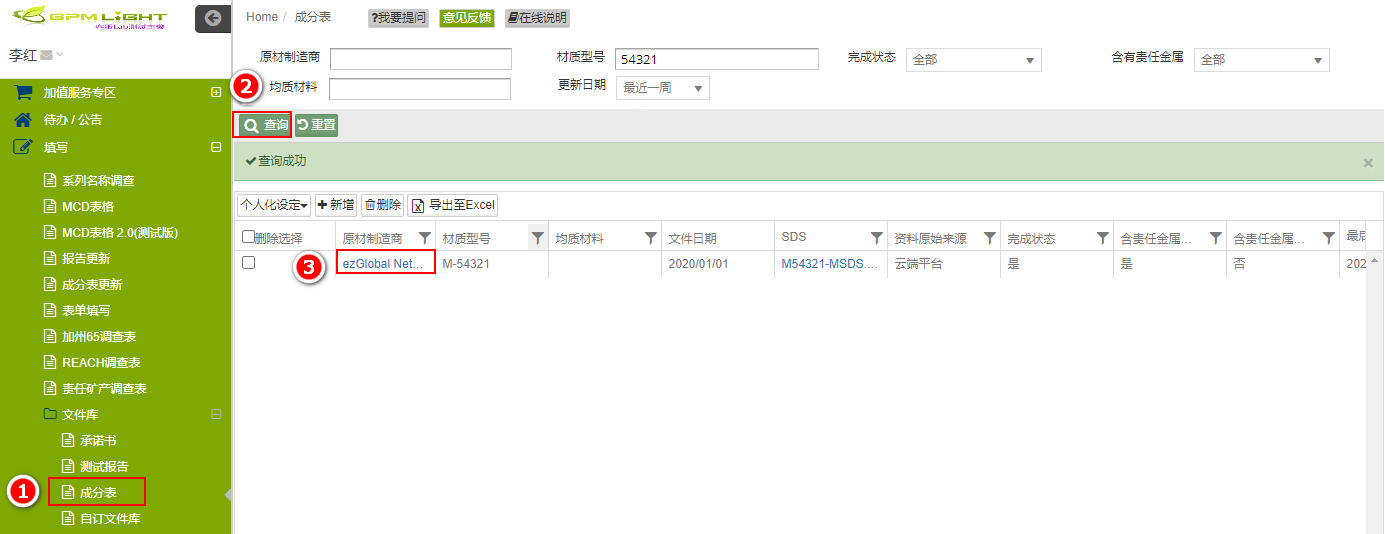
- 点击蓝色的均质材料名称。
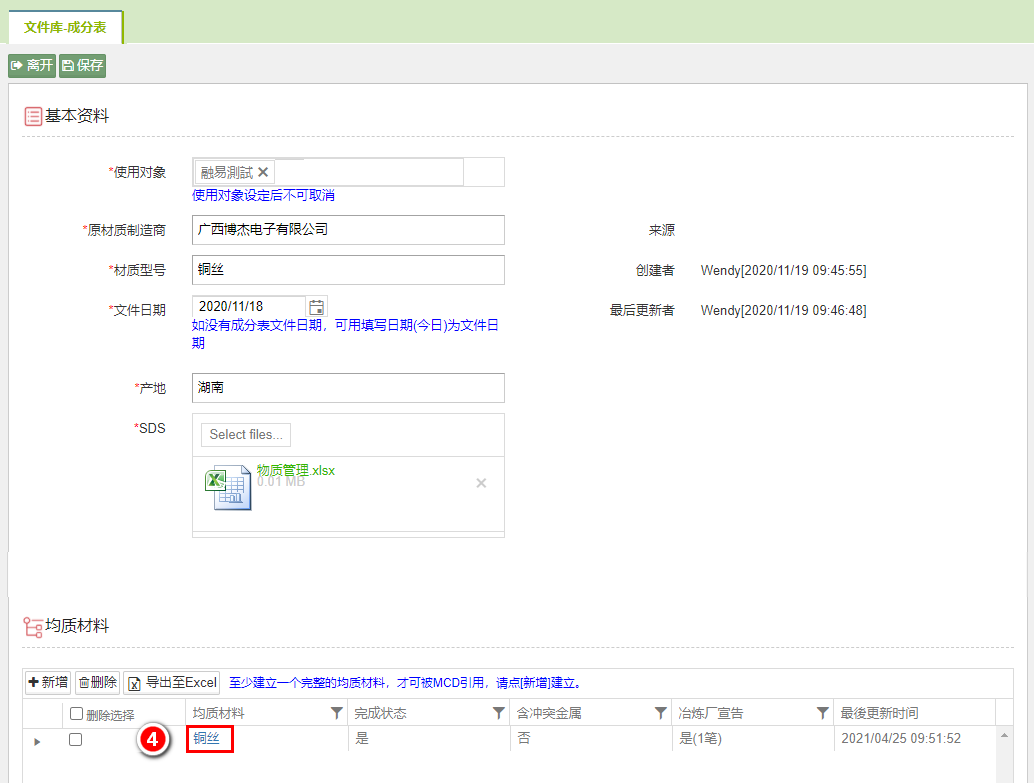
于均质材料编辑页面点击
 。
。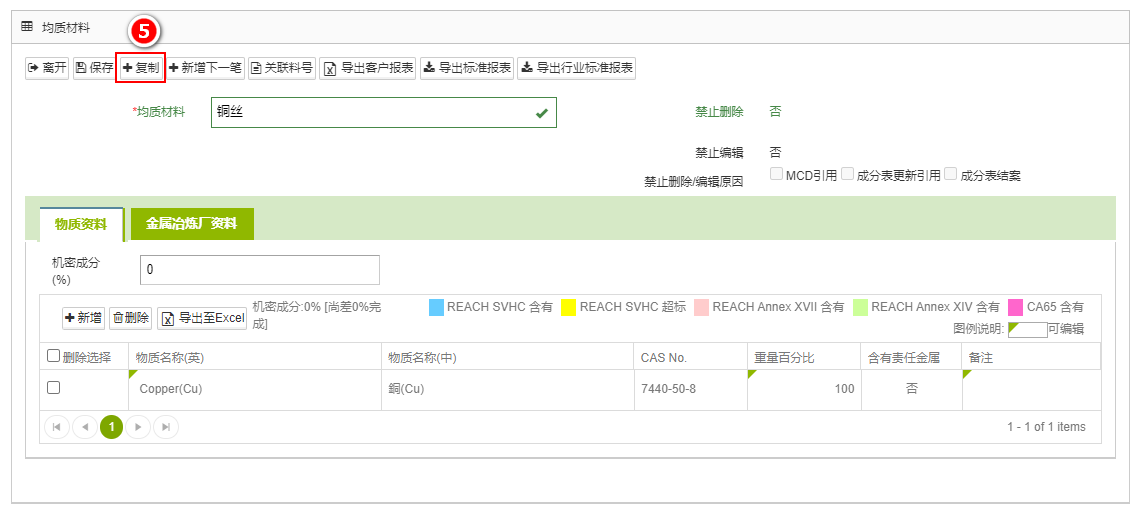
页面跳转到新的均质材料编辑页面,需填写均质材料。
完成后点击
 ,或者点击下方[物质资料]区,系统自动保存均质材料名称。
,或者点击下方[物质资料]区,系统自动保存均质材料名称。页面下方的[物质资料]及[金属冶炼厂资料]变为可编辑状态,可依需求修改。
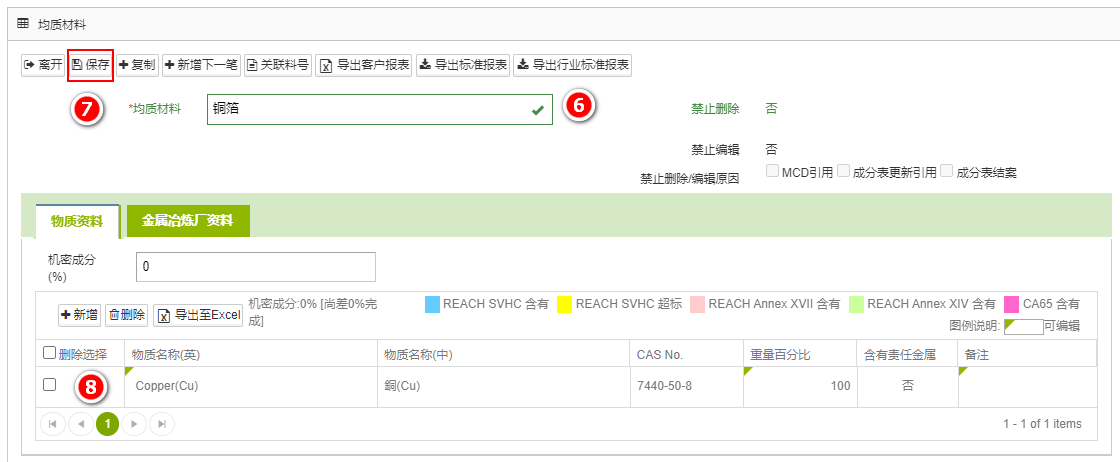
9.回到成分表主页面,可以看到复制完成的均质材料 。
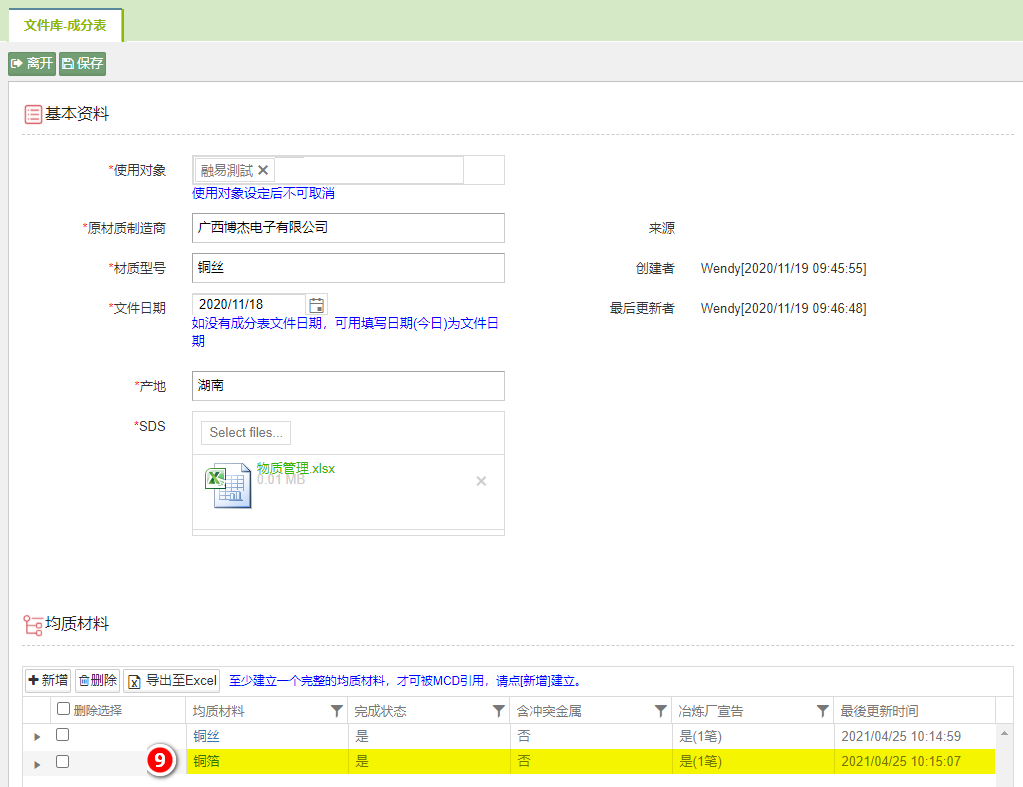
删除成分表
操作步骤如下:
点击左侧功能列[填写] > [成分表]。
查询要删除的成分表。
选择要删除的成分表。
点击
 。
。
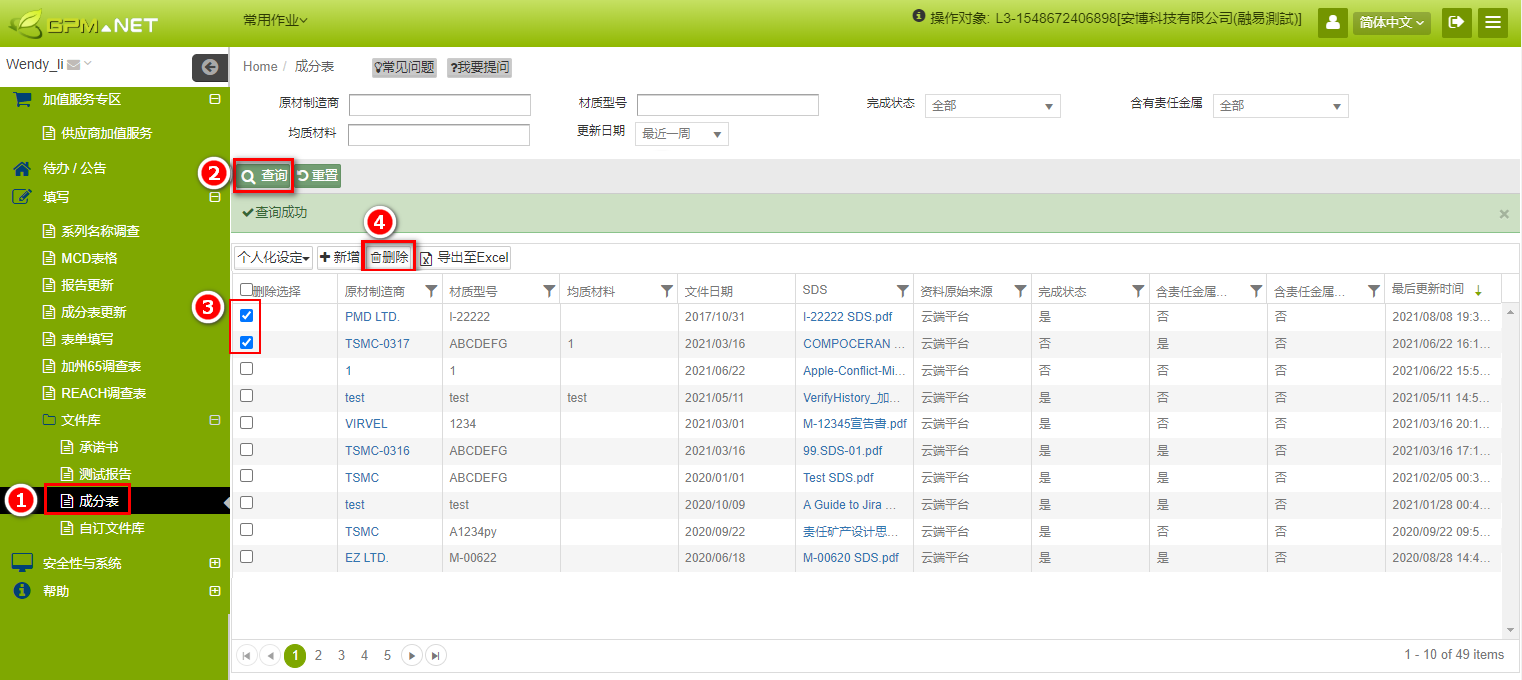
- 出现「确定删除」对话框,点击
 。
。
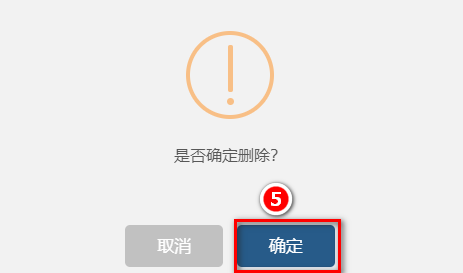
请注意!无法删除已被选择引用的成分表。
成分表填写注意事项
无CAS NO.物质,须依系统厂规定决定可否填入机密成分,若不可填入,请申请新增物质,由客服人员协助认定或建立物质。
部分系统厂会有成分表效期限制,请依照系统厂要求提交资料。
解读物质安全资料表
- 物质安全资料表(SDS、MSDS)第一大项通常会有:物品名称、制造商信息。
- 第三大项为料件的含有成分内容,会说明物质名称、CAS NO.、重量百分比。
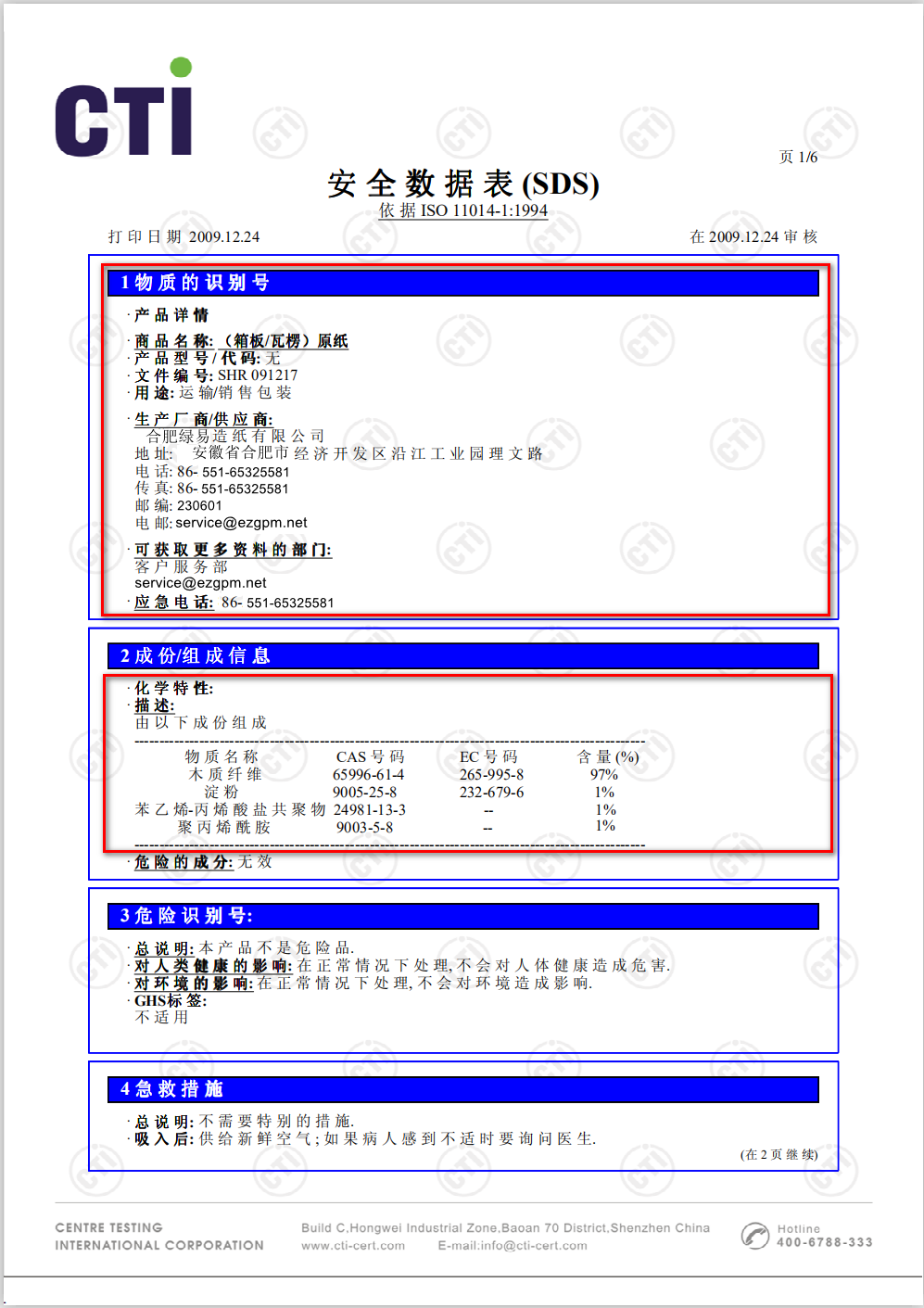
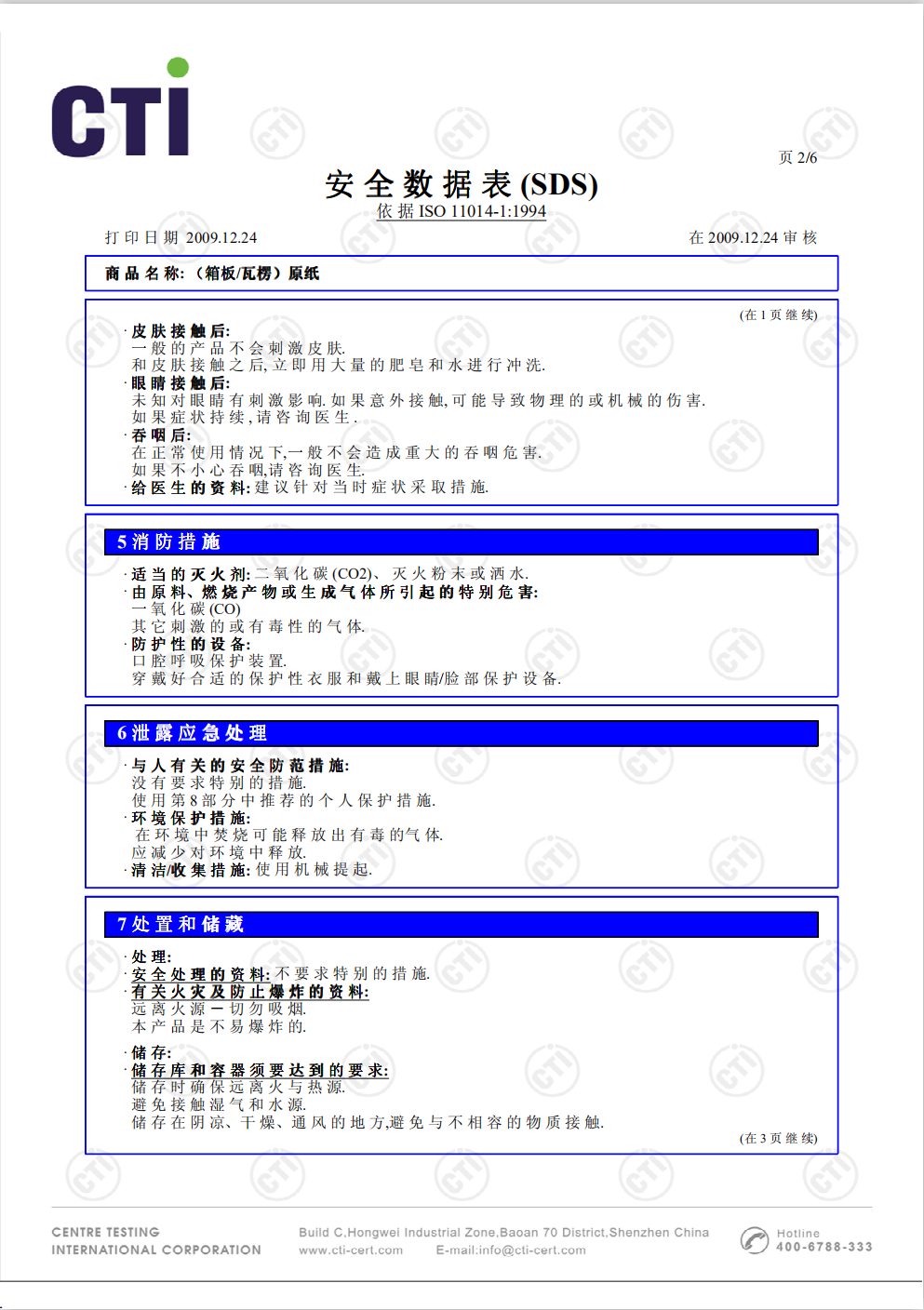
- 文件日期通常在最后一页。